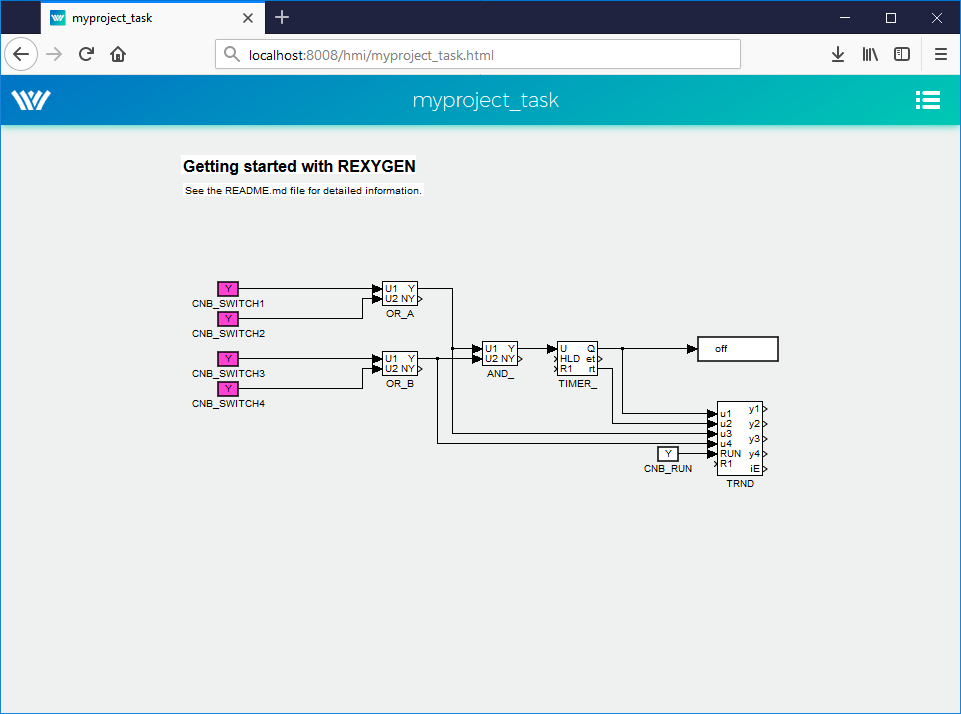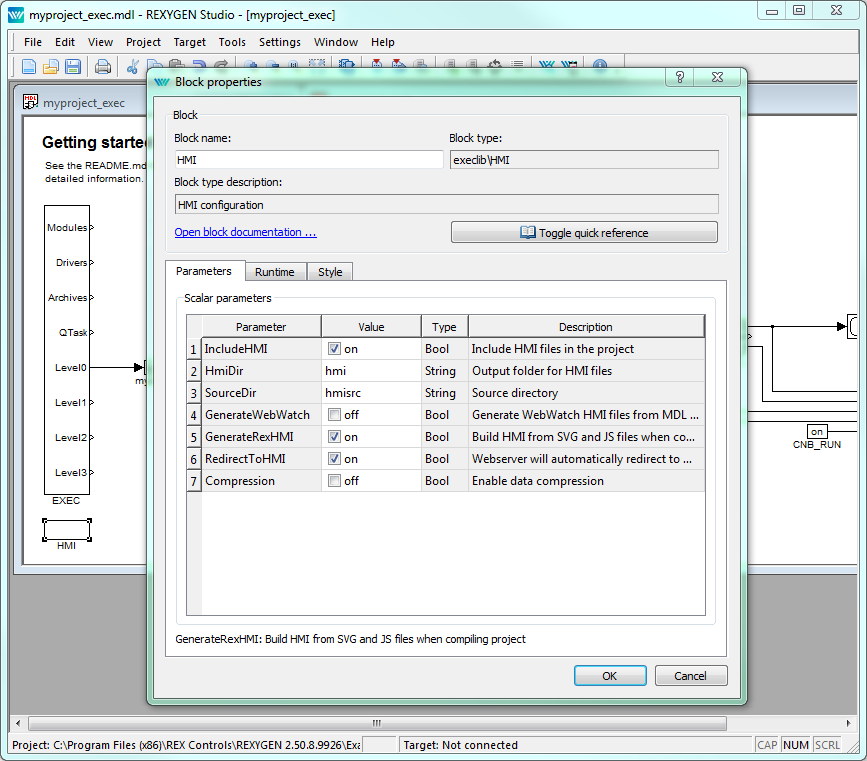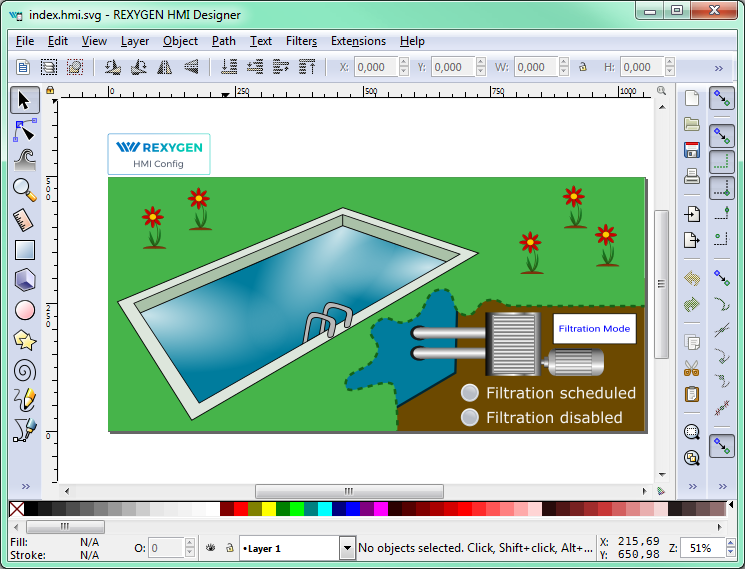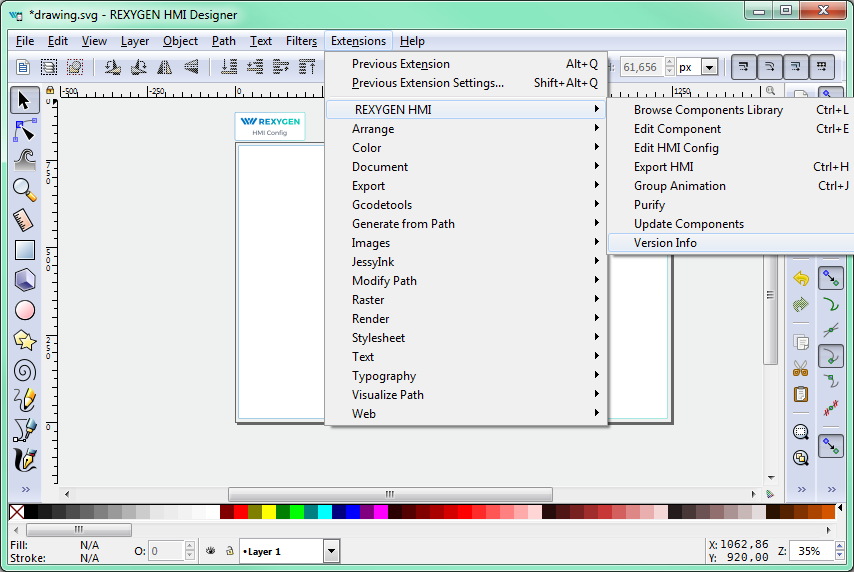Webová vizualizace pro systém REXYGEN
Uživatelská příručka
1.3.2024
Plzeň
Obsah
2 WebWatch
2.1 Automatické generování HMI z programu REXYGEN Studio
2.2 Pokročilé použití
3 REXYGEN HMI Designer
3.1 Grafický designer webového HMI
3.2 Obecná konfigurace HMI
3.2.1 Záložka Připojení (Connections tab)
3.2.2 Záložka Možnosti (Options tab)
3.2.3 Záložka Export HTML (HTML Export tab)
3.3 Rozšíření pro REXYGEN HMI Designer
3.3.1 Animace skupin
3.3.2 Aktualizovat komponenty
3.4 Seznam dostupných komponent
3.4.1 HMIConfig
3.4.2 CHARTS
3.4.3 GENERAL
3.4.4 HOME
3.4.5 HVAC
3.4.6 PROC
4 WebBuDi
4.1 Jednoduchá tlačítka a displeje na webu
4.2 Dostupné řádky a komponenty
4.2.1 AnalogLookupTable
4.2.2 AnalogReadRow
4.2.3 AnalogWriteRow
4.2.4 DigitalReadRow
4.2.5 DigitalWriteRow
4.2.6 EmptySpace
4.2.7 LinkButton
4.2.8 ManualPulseRow
4.2.9 PushButton
5 Knihovna REX.HMI
5.1 Jak používat knihovnu
5.2 Referenční příručka pro REX.HMI
5.3 Referenční příručka pro REX.HMI.Graph
Kapitola 1
Úvod
RexHMI je souhrnný název pro nástroje jejichž pomocí lze vytvářet webové vizualizace pro systém REXYGEN. V tuto chvíli existují tři možnosti jak si vytvořit vlastní vizualizaci - WebWatch, WebBuDi a REXYGEN HMI Designer.
- WebWatch(Kapitola 2) je určen k automatickému generování vizualizací z řídicího schématu. Má podobný vzhled, atributy a funkce jako mód sledování v programu REXYGEN Studio. WebWatch je perfektní nástroj pro okamžité vytvoření HMI vhodného pro vývojáře nebo integrátory systému. WebWatch poskytuje grafickou interakci s téměř všemi signály v řídícím algoritmu.
- REXYGEN HMI Designer(Kapitola 3) vytváří standardní SVG soubor s rozšířeními pro RexHMI. REXYGEN HMI Designer je skvělý nástroj pro vytváření grafického HMI vhodného pro operátory a jiné koncové uživatele.
- WebBuDi(Kapitola 4, zkratka pro Web Buttons and Displays) je jednoduchý JavaScriptový soubor s několika deklarativními bloky, které popisují datové body, ke kterým je HMI připojeno. Bloky se skládají do tabulky, ve které jsou všechna data prezentována. Poskytuje textovou interakci se zvolenými signály a je vhodným nástrojem pro vývojáře nebo integrátory systému, případně může sloužit jako HMI v nouzovém režimu pro nestandardní situace.
HMI je obvykle na cílové zařízení staženo prostřednictvím bloku HMI v souboru exec.mdl. V adresáři projektu vytvořte soubor exec.mdl (nebo použijte předdefinované šablony ze start-up menu). Následně do exekutivy přidejte blok HMI, nastavte parametr IncludeHMI a poté povolte vizualizaci WebWatch (parametr GenerateWebWatch), případně si vytvořte vlastní. Jakmile je vše nakonfigurováno, vizualizaci lze stáhnout do cílového zařízení prostřednictvím funkce Compile and Download v programu REXYGEN Studio. HMI je přístupné z interního serveru cílového zařízení, například na URL adrese http://192.168.1.100:8008/hmi.
URL adresa může obsahovat doplňující parametry ovlivňující chování HMI:
- virtualKeyboard - aktivace virtuální klávesnice na zařízeních s dotykovou obrazovkou. Používá se typicky u panelových počítačů s operačním systémem Linux, kde samotný operační systém toto neumožňuje nativně.
- noLogout - skrytí odkazu Logout. Používá se typicky u zařízení pracujících v kioskovém režimu.
Příklad: http://192.168.1.100:8008/hmi/index.html?virtualKeyboard=true&noLogout=true
Pro speciální případy může uživatel vytvořit vlastní HMI založené na JavaScriptu a vlastní HTML nebo SVG komponenty. Pro tento účel je k dispozici knihovna funkcí REX.HMI. Kapitola 5 popisuje všechny funkce a jejich parametry.
Kapitola 2
WebWatch
2.1 Automatické generování HMI z programu REXYGEN Studio
WebWatch je automaticky vygenerované HMI založené na struktuře projektu a je podobné Watch mode v programu REXYGEN Studio. Celé schéma je vygenerováno do webové stránky. Uživatel může monitorovat všechny signály ze zvolených bloků, měnit parametry bloků a číst data z bloků TRND. WebWatchje generováno automaticky použitím bloku HMI v hlavním souboru projektu.
- Vložte blok HMI do souboru exec.mdl vašeho projektu.
- Zaškrtněte GenerateWebWatch a IncludeHMI pro aktivaci generování WebWatch.
- Spusťte Compile and Download.
- Otevřete webový prohlížeč a jděte na adresu cílového zařízení, např. http://192.168.1.100:8008/hmi.
- Klikněte levým tlačítkem myši (dotek) pro změnu parametrů bloku a pro povolení monitorování bloku použijte stisknutí pravého tlačítka myši (dlouhý dotek).
2.2 Pokročilé použití
Automaticky vygenerované schéma lze přizpůsobit manuálně. (Poznámka: Pokud je GenerateWebWatch v bloku HMI aktivováno, HMI je generováno při každé kompilaci schématu. Pro manuální přizpůsobení deaktivujte možnost GenerateWebWatch v bloku HMI.)
Upravte REX.HMI.init = function(){} funkci ve zvoleném *.html souboru. Pro WebWatch HMI existuje pouze několik funkcí, ale můžete používat všechny funkce popsané v kapitole 5.
REX.WebWatch.enableMonitoring(blockIDs)
– Aktivace monitorování zvolených bloků okamžitě od načtení webové
stránky.
|
Parametr |
Typ |
Popis |
|
|
||
|
blockIDs |
Array .<String> |
Seznam všech bloků, popsaný spojovacím řetězcem (např.[“task.block1”,“task.block2”]) |
|
|
||
|
|
||
|
|
||
Příklad
2REX.HMI.init = function(){
3 REX.WebWatch.enableMonitoring(["pidcontrol_control.CNR_sp","pidcontrol_control.PIDU"]);
4}
REX.WebWatch.disableHint() – Deaktivuje nápovědu po načtení stránky
REX.WebWatch.showHint() – Zobrazí nápovědu
Kapitola 3
REXYGEN HMI Designer
3.1 Grafický designer webového HMI
REXYGEN HMI Designer (REXYGEN HMI Designer je postavený na známém SVG editoru InkscapeTM https://inkscape.org/en/.) je nástroj pro designování vlastních vizualizací za použití předdefinovaných komponent. Celé HMI je uložené v souboru SVG (Scalable Vector Graphics) se specifickými rozšířeními REXYGEN.
Když je připravena vizualizace, vygeneruje se HTML stránka s veškerými potřebnými knihovnami. Takovou webovou stránku lze snadno vytvořit a stáhnout na cílové zařízení z adresáře ./hmi pomocí funkce Compile and Download vývojového nástroje REXYGEN Studio.
Každé HMI schéma se skládá z několika komponent, které jsou propojeny se signály z řídicího systému. Tyto komponenty jsou organizovány v knihovnách. Příklad HMI na obr. 3.1 obsahuje jedno tlačítko (Button), dva LED displeje (LEDs) a několik obecných komponent (GeneralComponents) pro animace bazénu a květin.
HMI komponenty jsou ovládány prostřednictvím rozšíření (viz obr. 3.2), která upravují specifické parametry pro REXYGEN HMI a umožňují export finálního HMI. K dispozici jsou následující rozšíření:
- Procházet knihovnu komponent (Ctrl + L) - Otevře složku se všemi dostupnými komponentami. Každá komponenta je uložena jako soubor SVG, který lze přetáhnout do aktuálního HMI.
- Upravit komponentu (Ctrl + E) - Otevře okno pro úpravu vybrané komponenty nebo celého projektu, pokud není vybrána žádná komponenta.
- Upravit konfiguraci HMI - Otevře okno pro úpravu obecné konfigurace HMI.
- Exportovat HMI (Ctrl + H) - Exportuje obsah souboru SVG do webové stránky HTML5 s veškerými potřebnými knihovnami. Toto rozšíření se konfiguruje prostřednictvím parametrů celého projektu.
- Seskupit animaci (Ctrl + J) - Povolí animaci transformací (posun, rotace, změna velikosti), průhlednosti nebo barvy vybraného objektu (skupiny SVG) na základě hodnot z řídicího systému. Lze také použít rozšíření pro vytvoření klikacího tlačítka.
- Vyčistit - Najde všechny neplatné komponenty v dokumentu a odstraní je. Komponenta je neplatná, pokud neobsahuje žádnou platnou konfiguraci JSON nebo viditelný obsah jako obdélníky, texty atd.
- Aktualizovat komponenty - Rozšíření pro aktualizaci schématu na novou verzi.
- Informace o verzi - Zobrazí aktuální verzi REXYGEN HMI Designer a nástrojů pro HMI.
3.2 Obecná konfigurace HMI
Každá vlastní vizualizace vytvořená pomocí nástroje REXYGEN HMI Designer musí obsahovat obecnou konfiguraci, která je uložená v prvku HMI Config. Tento prvek je přidán automaticky s novým dokumentem nebo po prvním použití rozšíření Upravit komponentu. Obecná konfigurace se skládá ze tří částí
- Connections - Seznam spojení mezi HMI a systémem REXYGEN.
- Options - Obecné nastavení HMI. Viz subsekci 3.4.1 pro všechny možnosti.
- HTML export - Konfigurace HTML exportu.
3.2.1 Záložka Připojení (Connections tab)
Záložka Připojení obsahuje tabulky map mezi Aliasem (název datového bodu v HMI) a připojovacím řetězcem (cesta, odkud je hodnota čtena nebo zapisována do systému REXYGEN). Každé připojení může mít jeden ze dvou typů:
- R – Čtecí prvek, hodnoty jsou čteny z cíle,
- W – Zapisovatelný prvek, hodnota může být po změně zapsána do cíle.
Existují také dva speciální typy:
- L – Lokální prvek,
- X – Prvek s výrazem (bude popsán později).
Když je HMI konfigurace otevřena, Aliasy datových bodů použitých v HMI komponentách se načtou automaticky. Také je vybrán typ R nebo W na základě typu komponenty (např. datový bod tlačítka value ukazuje na připojení W rite, zatímco datový typ LED value ukazuje na připojení Read). Pro tyto připojení pouze použijte funkci pro procházení (Browse) k vyplnění připojovacího řetězce.
Stiskněte tlačítko Procházet. Otevře se dialog pro přihlášení. Pokud jste neprováděli změnu přihlašovacích údajů, použijte výchozí uživatelské jméno admin s prázdným heslem. Po úspěšném přihlášení se záložka Připojení rozšíří o stromovou strukturu běžícího algoritmu. Vyberte pole Připojovací řetězec daného Aliasu, poté projděte strukturu až k požadovanému bloku a proveďte dvojklik na parametr. Připojovací řetězec parametru je zkopírován do aliasu. Postupujte tímto způsobem pro vyplnění všech připojení R a W . Pro základní příklad viz [1].
Lokální typ připojení (L) reprezentuje proměnnou. Uživatel může definovat vlastní prvek, který lze číst nebo zapisovat pomocí standardních HMI komponent. Výchozí hodnota je nastavena pomocí pole Připojovací řetězec. Lokální prvek je dostupný pouze pro aktuální webovou stránku. Pokud tedy obnovíte webovou stránku nebo otevřete novou v jiné záložce, načte se výchozí hodnota.
Výrazový typ připojení (X) se používá pro vyhodnocení výrazu nad jinými aliasy. Alias je pouze pro čtení a aktualizuje se pokaždé, když se změní některý z vybraných prvků. Jméno aliasu použitého ve výrazu je uzavřeno v složených závorkách. Například:
Dostupné operace jsou:
- Aritmetické operace – +, -, *, /, %
- Bitové operace – not (~), and (&), or (|), xor (^|)
- Posun – left (<<), right (>>), right logical (>>>)
- Logické operace – not, and, or, xor
- Relační operace – ==, !=, <, >, <=, >=
- Konstanty – pi, e, true, false, null
Výraz může směřovat na typ prvku. Může obsahovat konstanty, jako jsou čísla nebo řetězce. Typ hodnoty je nastaven na základě typu hodnoty z použitého připojení. Pokud není výraz možné vyhodnotit, uvidíte v chybovém protokolu na webové stránce HMI chybové hlášení. Můžete také použít výraz pro spojování řetězců. Příklad jednoduchého použití lokálního a výrazového typu je zobrazen na následujícím obrázku 3.3.
Poznámka: Pokud prvek s výrazem odkazuje na jiný prvek s výrazem, cílový prvek MUSÍ být vždy definován předem. Položky jsou řazeny abecedně podle použitého Aliasu, takže cílový prvek musí mít správný název.
3.2.2 Záložka Možnosti (Options tab)
Viz podsekci 3.4.1 pro všechny dostupné možnosti.
3.2.3 Záložka Export HTML (HTML Export tab)
Existují dvě úrovně konfigurace exportu HTML. Základní úroveň umožňuje uživateli změnit titul webové stránky a titul v hlavičce webové stránky. Je také možné zakázat generování nápověd.
Když je aktivován Expertní režim, uživatel může změnit následující pokročilé možnosti:
- Cesta ke konfiguračnímu souboru – Pro pokročilé účely.
- Vytvořit zobrazení – Pokud je vybráno, dokument SVG se vejde do zobrazení vykreslené webové stránky. Poměr stran je zachován. Pokud je tato volba zrušena, velikost SVG se nemění, takže je viditelná pouze část dokumentu a může být zobrazena posuvníkem.
- Cesta k uživatelské knihovně – Každá komponenta HMI používá kombinaci
souboru SVG a prostředků JavaScriptu. Výchozí knihovny jsou do projektu
zařazeny automaticky, pokud položka je Cesta k knihovně prázdná. Pokud není,
uživatel musí vybrat cesty k adresářům, kde se nacházejí prostředky
pro komponenty HMI. Kontrola cesty během exportu HTML probíhá
následovně:
- Absolutní cesta – Pokud je zadaná cesta absolutní, použije se nebo se zobrazí chyba, pokud neexistuje.
- Relativní cesta (není zaškrtnuto Vyjma výchozích knihoven) – Zkontroluje, zda se řetězec v cestě ke knihovně neshoduje s názvem výchozí knihovny. Pokud ano, použije se výchozí knihovna. Pokud ne, zkontroluje se, zda existuje, a použije se, nebo se zobrazí chyba.
- Relativní cesta (je zaškrtnuto Vyjma výchozích knihoven) – Během exportu HTML se zkontroluje, zda adresář na relativní cestě existuje, nebo se zobrazí chyba.
3.3 Rozšíření pro REXYGEN HMI Designer
3.3.1 Animace skupin
Rozšíření animace skupin umožňuje změnit SVG skupinu na vlastní HMI komponentu. Nejprve nakreslete nějaký útvar nebo seskupte několik prvků dohromady pomocí klávesové zkratky Ctrl + G. Následně máte několik možností:
- Posunout X – Posune zvolenou skupinu ve směru osy X podle signálu ze zvoleného datového bodu.
- Posunout Y – Posune zvolenou skupinu ve směru osy Y podle signálu ze zvoleného datového bodu.
- Otočit – Otočí zvolenou skupinu kolem středu rotace zvoleného ve skupině před zavoláním rozšíření. Otočení je nastaveno podle signálu ze zvoleného datového bodu.
- Změnit velikost – Změní velikost ve zvoleném směru podle signálu ze zvoleného datového bodu.
- Průhlednost – Změní průhlednost celé skupiny podle signálu ze zvoleného datového bodu.
- Změnit barvu – Změní barvu obrysu nebo výplně podle signálu ze zvoleného datového bodu.
- Změnit skupinu na tlačítko – Vytvoří vlastní tlačítko, které má stejné parametry a chování jako komponenta Tlačítko.
Poznámka: Skupina může buď být tlačítkem, nebo mít několik animací.
Když jsou všechny animace zkontrolované, stiskněte OK pro vytvoření vlastní komponenty. Od této chvíle jsou parametry komponenty upravitelné pomocí rozšíření Editor prvků. Pokud již není některá animace zapotřebí, můžete jednoduše znovu otevřít rozšíření animace skupin a změnit, co je potřeba.
3.3.2 Aktualizovat komponenty
Rozšíření aktualizace komponent zkontroluje všechny komponenty v souboru a porovná je mezi různými verzemi. Pokud je verze jiná, navrhne typ aktualizace. Existují tři takové typy:
- Žádná (None) – Neprovede nic.
- Částečná (Partial) – Změní metadata a zkopíruje parametry. Nezasahuje do podkladového SVG.
- Úplná (Full) – Aktualizuje celé SVG komponenty a metadata
Aktualizační algoritmus zvolí nejvíce vyhovující možnost.
3.4 Seznam dostupných komponent
Existuje několik předdefinovaných HMI komponent v knihovně komponent. Každá komponenta je reprezentována jako jeden SVG soubor, který může být přetáhnut do aktuálního vizualizačního schématu. Knihovna je rozdělena na pět základních skupin:
- GENERAL - Skupina běžných komponent jako tlačítka, vstupy, posuvníky nebo měřidla pro vizualizaci základních proměnných.
- HOME - Skupina komponent pro automatizaci domácnosti, jako různá potrubí, ventily, radiátory, bojlery apod.
- HVAC - Specializovaná knihovna pro vizualizace zateplování, ventilace a větrání.
- CHARTS - Specializovaná knihovna pro různé grafy.
- PROC - Specializovaná knihovna pro vizualizace řízení procesů.
Každá komponenta má určité datové body, které poskytují interakci mezi živými daty a stavem HMI. Většinou lze narazit na:
- value - hlavní datový bod, kde se čte nebo zapisuje hodnota.
- disable_by - komponenta je deaktivována při nenulové hodnotě.
- hide_by - komponenta je skryta při nenulové hodnotě.
a další možnosti, které jsou popsány v následujícím textu. Komponenty jsou řazené abecedně.
3.4.1 HMIConfig
Globální konfigurační komponenta REXYGEN HMI. Uživatel může měnit nastavení projektu, konfigurovat HTML export a definovat seznam spojení mezi REXYGEN targetem a HMI.
|
Vlastnost |
Typ |
Popis |
|
refresh_rate |
int |
Změní výchozí časový interval pro čtení hodnot z targetu. Výchozí hodnota je 500ms. |
|
log_level |
enum |
Nastaví globální úroveň logování pro celé RexHMI. Zprávy jsou zapsány jak do menu v pravém horním rohu, tak do konzole webového prohlížeče. Výchozí úroveň je INFO. |
|
show_clock |
bool |
Pokud je True, hodiny jsou zobrazeny v pravém horním rohu šablony místo blikajícího čtverce. Pokud je target připojen, hodiny se aktualizují, pokud dojde k chybě připojení nebo ztrátě času. |
|
use_client_time |
bool |
Pokud je True, show_clock zobrazí čas z počítače klienta namísto targetu. To lze použít, když zařízení targetu nemá synchronizaci NTP nebo čip RTC. |
|
header_mode |
enum |
Změňte výchozí velikost záhlaví (tenké, balené). Pokud je baleno, klikněte na logo, abyste zobrazili záhlaví. |
|
kiosk_mode |
bool |
Pokud je True, odkazy z hlavičky (z loga a hlavičky) jsou odstraněny a uživatel nemůže změnit časový interval obnovení ani cíl. |
|
target_url |
str |
URL cílového zařízení.
Zatím je podporován pouze protokol WebSocket.
URL musí také obsahovat PORT, ale protokol
lze vynechat. Výchozí hodnota je prázdný
řetězec, což znamená ws://127.0.0.1:8008 |
|
|
||
|
|
||
3.4.2 CHARTS
RadarChart
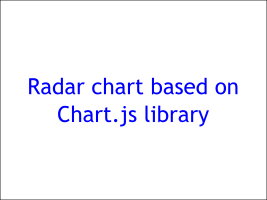
Radarový graf založený na knihovně Chart.js.
|
Data |
Volitelné |
Popis |
|
values |
|
Pole signálů. |
|
hide_by |
True |
Komponenta je skryta, pokud hodnota není nulová. |
|
disable_by |
True |
Komponenta je zakázána, pokud hodnota není nulová a data se již neaktualizují. |
|
Vlastnost |
Typ |
Popis |
|
chartJsOptions |
object |
Vlastní nastavení pro knihovnu Chart.js. Více informací na https://www.chartjs.org. |
|
min |
int |
Minimální hodnota osy |
|
max |
int |
Maximální hodnota osy |
|
step |
int |
Úhel mezi dvěma vzorky [stupně] |
|
labelStep |
int |
Počet kroků, kdy se vygeneruje popisek. |
|
|
||
|
|
||
XYChart
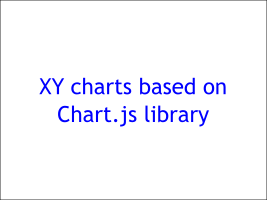
XY graf založený na knihovně Chart.js. Signály jsou čteny z bloku TRND(V) nebo pole. Každé dva signály jsou použity jako X a Y souřadnice pro každý signál.
|
Data |
Volitelné |
Popis |
|
values |
|
Pole XY dat ve sloupcích nebo odkaz na blok TRND. |
|
hide_by |
True |
Komponenta je skryta, pokud hodnota není nulová. |
|
disable_by |
True |
Komponenta je zakázána, pokud hodnota není nulová a data se již neaktualizují. |
|
reset_by |
True |
Pokud není nulová, data v grafu jsou vymazána. |
|
Vlastnost |
Typ |
Popis |
|
title |
str |
Název grafu |
|
signals |
table |
Tabulka popisků signálů. Zadejte popisky ve stejném pořadí, v jakém jste signály připojili k bloku Array nebo TRND. |
|
bufferSize |
int |
Použije se pouze při připojení k bloku TRND. Maximální počet uložených vzorků. Pokud je -1, počet vzorků se čte z konfigurace bloku TRND. |
|
hideLegend |
bool |
Pokud je TRUE, legenda je skryta. |
|
showLines |
bool |
Pokud je TRUE, body XY jsou spojeny pomocí čáry. |
|
xAxis |
table |
Tabulka základních parametrů pro osu X. Použije se pouze první řádek! |
|
yAxis |
table |
Tabulka základních parametrů pro osu Y. Použije se pouze první řádek! |
|
chartJsOptions |
object |
Vlastní možnosti pro knihovnu Chart.js. Viz https://www.chartjs.org pro více informací. |
|
|
||
|
|
||
3.4.3 GENERAL
AlarmsTable

Komponenta tabulky, která zobrazuje aktivní alarmy z interního subsystému alarmů REXYGENu.
|
Vlastnost |
Typ |
Popis |
|
columns |
array |
Určuje, které sloupce budou viditelné v tabulce alarmů. Sloupce se zobrazují v pořadí, jak jsou uvedeny v poli. |
|
fontScale |
float |
Tento parametr slouží k nastavení velikosti písma. |
|
timeFormat |
string |
Formát data a času zobrazených časových údajů v tabulce. Pro více informací viz luxon.js |
|
|
||
|
|
||
BarGraph

Bargraph komponenta, která vykresluje stupnici na levé straně a obsahuje barevné zóny a zobrazuje aktuální hodnoty
|
Data |
Volitelné |
Popis |
|
value |
|
Zobrazená hodnota |
|
disable_by |
True |
Komponenta je zakázána, pokud hodnota není nulová. |
|
hide_by |
True |
Komponenta je skryta, pokud hodnota není nulová. |
|
Vlastnost |
Typ |
Popis |
|
rangeMin |
float |
Dolní limit pro hodnotu bargraphu |
|
rangeMax |
float |
Horní limit pro hodnotu bargraphu |
|
tickStep |
float |
Hodnota pro dílčí krok mezi hlavními kroky. |
|
mainTickStep |
float |
Hodnota pro hlavní krok stupnice. |
|
decimals |
float |
Kolik desetinných míst je zobrazeno |
|
units |
str |
Text, který je zobrazen na spodní straně bargraphu. Obvykle název jednotek. |
|
colorZones |
table |
Uživatel může definovat několik barevných zón, které mohou představovat nějakou úroveň varování. Zóny jsou zobrazeny na pravé straně bargraphu. Každá má vlastní barvu a rozsah definovaný startValue a endValue. Stačí dvakrát kliknout na colorZones a změnit je v tabulce. |
|
colorOffLimits |
color |
Barva okraje bargraphu, když je hodnota limitů rangeMin a rangeMax. |
|
levelColor1 |
color |
Změna hlavní barvy gradientu bargraphu |
|
levelColor2 |
color |
Změna doplňkové barvy gradientu bargraphu |
|
|
||
|
|
||
Battery
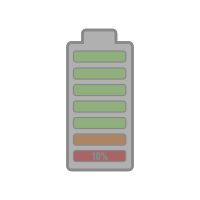
Zobrazí stav baterie od 0 do 100 %.
|
Data |
Volitelné |
Popis |
|
value |
|
Úroveň baterie od 0 do 100 |
|
Vlastnost |
Typ |
Popis |
|
|
||
|
|
||
Button
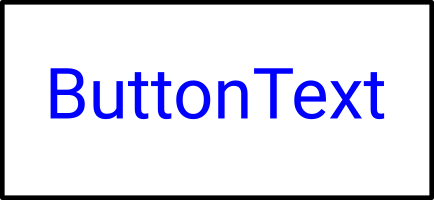
Komponenta tlačítka mění logickou hodnotu. Obvykle stav ON znamená hodnotu TRUE a
stav OFF znamená hodnotu FALSE. Pokud je to nutné, parametr reverseMeaning přepne
zapsané hodnoty.
Existují tři různé režimy provozu:
PushButton při stisku nebo doteku se stav ON zapíše do datového bodu value cíle. Po
uvolnění je zapsán stav OFF.
ManualPulse vždy zapište hodnotu TRUE po stisknutí tlačítka, uvolnění je
ignorováno. (Vhodné pro řízení bloku MP)
ToggleButton když je tlačítko stisknuto, hodnota se přepne (ON -> OFF ->
ON).
|
Data |
Volitelné |
Popis |
|
value |
|
Hlavní datový bod, do kterého je zapsána logická hodnota. |
|
refresh_from |
True |
Pokud je nastaveno, stav komponenty je aktualizován na základě hodnoty přečtené z tohoto datového bodu. Jinak se použije hodnota z hlavního datového bodu. |
|
disable_by |
True |
Pokud není nula, komponenta je zakázána. |
|
hide_by |
True |
Komponenta je skryta, pokud hodnota není nulová. |
|
readonly_by |
True |
Komponenta přejde do režimu pouze pro čtení, pokud hodnota tohoto parametru není nulová. |
|
Vlastnost |
Typ |
Popis |
|
type |
enum |
Změní typ tlačítka. |
|
reverseMeaning |
bool |
Pokud je hodnota True, význam hodnoty je přepnut. Stav ON je tedy False a stav OFF je True. |
|
fontScale |
float |
Pomocí tohoto parametru můžete měnit velikost písma, protože tlačítko používá komponentu tlačítka HTML, která není svázána s SVG. |
|
labelFalse |
str |
Popisek tlačítka, když je stav OFF |
|
labelTrue |
str |
Popisek tlačítka, když je stav ON. Pokud není definováno, použije se labelFalse. |
|
colorFalse |
color |
Barva pozadí tlačítka, když je stav OFF |
|
colorTrue |
color |
Barva pozadí tlačítka, když je stav ON |
|
labelColorFalse |
color |
Barva popisku (textu), když je stav OFF. |
|
labelColorTrue |
color |
Barva popisku (textu), když je stav ON |
|
writePerm |
table |
Seznam přihlášení, která mají povoleno zapisovat do datového bodu. Pokud nejsou v seznamu, bude tlačítko zakázáno. |
|
|
||
|
|
||
Checkbox
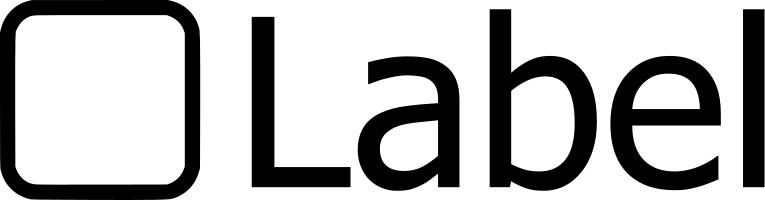
|
Data |
Volitelné |
Popis |
|
value |
|
Datapoint, kam se zapisuje boolean hodnota. |
|
refresh_from |
True |
Pokud je nastaveno, stav komponenty se aktualizuje na základě hodnoty z tohoto datapointu. Jinak se použije hodnota z hlavního datapointu. |
|
hide_by |
True |
Komponenta je skryta, pokud hodnota není nulová. |
|
disable_by |
True |
Komponenta je zakázána, pokud hodnota není nulová a data se již neaktualizují. |
|
readonly_by |
True |
Komponenta přejde do režimu pouze pro čtení, pokud hodnota tohoto parametru není nulová. |
|
Vlastnost |
Typ |
Popis |
|
reverse_meaning |
bool |
Pokud je True, mění se význam hodnoty. Takže stav ON je False a stav OFF je True. |
|
show_cross |
bool |
Pokud je True, křížek se zobrazí v případě hodnoty OFF. |
|
|
||
|
|
||
ComboBox
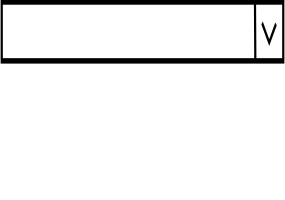
Combobox umožňuje vybrat hodnotu z předdefinovaného seznamu. Pokud hodnota v systému není v seznamu, je automaticky přidána.
|
Data |
Volitelné |
Popis |
|
value |
|
Datapoint, kam se zapisují hodnoty po výběru. |
|
refresh_from |
True |
Pokud je nastaveno, stav komponenty je aktualizován na základě hodnoty přečtené z tohoto datového bodu. Jinak se použije hodnota z hlavního datového bodu. |
|
values |
True |
Datapoint, který ukazuje na seznam hodnot / popisů oddělených | např. 0: NOK | 1: OK (typicky parametr pupstr bloku CNE). Pokud je nastaven, parametr values je ignorován. |
|
hide_by |
True |
Komponenta je skryta, pokud hodnota není nulová. |
|
disable_by |
True |
Komponenta je zakázána, pokud hodnota není nulová. |
|
readonly_by |
True |
Komponenta přejde do režimu pouze pro čtení, pokud hodnota tohoto parametru není nulová. |
|
Vlastnost |
Typ |
Popis |
|
values |
table |
Definuje páry hodnota:popis pro seznam comboboxu. Hodnota je číslo nebo řetězec a popis je jeho řetězcový popis. |
|
showValue |
bool |
Pokud je True, hodnoty jsou zobrazeny v seznamu např. 0:OK |
|
valueType |
enum |
Určuje, zda je hodnota čtena jako číslo nebo řetězec. |
|
fontScale |
float |
Pomocí tohoto parametru můžete měnit velikost písma, protože Combobox používá HTML komponentu select, která není svázána s SVG. |
|
writePerm |
table |
Seznam přihlášení, která mají povoleno zapisovat do datového bodu. Pokud není v seznamu, bude ComboBox zakázán. |
|
|
||
|
|
||
ControlLed
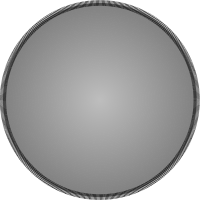
Jednoduchý indikátor stavu. Prázdný nebo nula znamená VYPNUTO, jinak ZAPNUTO.
|
Data |
Volitelné |
Popis |
|
value |
|
Datapoint ze kterého se čte stav LED. |
|
disable_by |
True |
Komponenta je zakázána, pokud hodnota není nulová. |
|
hide_by |
True |
Komponenta je skryta, pokud hodnota není nulová. |
|
Vlastnost |
Typ |
Popis |
|
reverseMeaning |
bool |
Pokud je True, význam hodnoty je přepnut. Takže stav ON je False a stav OFF je True. |
|
color_true |
color |
Barva pro stav ZAPNUTO. |
|
color_false |
color |
Barva pro stav VYPNUTO. |
|
|
||
|
|
||
CustomHTML
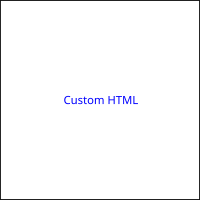
Komponenta CustomHTML umožňuje vložit vlastní HTML obsah do HMI. Vytvoří prázdný DIV element, který je naplněn obsahem z parametru html. Může být použit například pro vložení živého obrazu z kamery.
|
Vlastnost |
Typ |
Popis |
|
html |
str |
Vlastní HTML obsah, který je přímo vkládán do HMI. |
|
|
||
|
|
||
Display
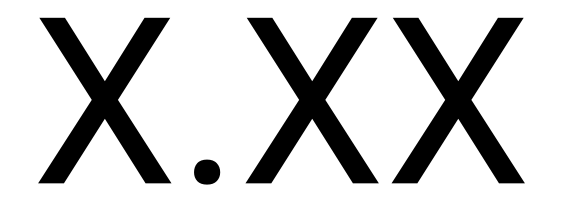
Komponenta zobrazuje hodnotu ze systému jako textový řetězec. Může to být buď number, date, datetime nebo jednoduchá hodnota jako text řetězec v závislosti na vlastnosti format. Každý displej může mít jednotky (units), které jsou zobrazeny na konci zobrazeného řetězce.
|
Data |
Volitelné |
Popis |
|
value |
|
Datapoint, ze kterého je hodnota čtena. |
|
disable_by |
True |
Komponenta je zakázána, pokud hodnota není nulová a data se již neaktualizují. |
|
hide_by |
True |
Komponenta je skryta, pokud hodnota není nulová. |
|
Vlastnost |
Typ |
Popis |
|
format |
enum |
number - Pokud je vybráno, je přečtená
hodnota převedena na číslo, buď celé nebo
desetinné. Také parametry scale, offset a
decimals se používají během konverze. Barva
textu závisí na vlastnosti color, pokud je
hodnota vyšší než rangeMax, je použita barva
colorAbove, stejně tak, pokud je hodnota nižší
než rangeMin, je použita barva colorBelow. |
|
text_format |
enum |
Vybere formát řetězce času pro time a datetime. |
|
scale |
float |
Změna měřítka přečtené hodnoty. Použitelné pouze pro formát number. |
|
offset |
float |
Přidá offset k přečtené hodnotě. Použitelné pouze pro formát number. |
|
decimals |
int |
Zaokrouhlí přečtenou hodnotu na definovaný počet desetinných míst. Použitelné pouze pro formát number. |
|
color |
color |
Normální barva písma displeje. Použitelné pouze pro formát number. |
|
colorAbove |
color |
Barva písma displeje, když je přečtená hodnota vyšší než rangeMax. Použitelné pouze pro formát number. |
|
colorBelow |
color |
Barva písma displeje, když je přečtená hodnota nižší než rangeMin. Použitelné pouze pro formát number. |
|
rangeMax |
float |
Když je přečtená hodnota vyšší než rangeMax, je použita barva colorAbove. Použitelné pouze pro formát number. |
|
rangeMin |
float |
Když je přečtená hodnota nižší než rangeMin, je použita barva colorBelow. Použitelné pouze pro formát number. |
|
units |
str |
Připojí nějaký řetězec na konec zobrazené hodnoty. Obvykle název jednotek. |
|
|
||
|
|
||
DisplayMatrix

Zobrazí matici z libovolného pole. Stačí předat do value datový bod, který obsahuje pole. Například CNA:acn nebo MX_MAT:ay.
|
Data |
Volitelné |
Popis |
|
value |
|
Hodnota z datového bodu bude zobrazena jako matice. |
|
disable_by |
True |
Komponenta je zakázána, pokud hodnota není nulová a data se již neaktualizují. |
|
hide_by |
True |
Komponenta je skryta, pokud hodnota není nulová. |
|
Vlastnost |
Typ |
Popis |
|
transpose |
bool |
Pokud je True, zobrazí transponovanou matici. |
|
fontScale |
float |
Pomocí tohoto parametru můžete změnit velikost písma. |
|
decimals |
int |
Zaokrouhlí hodnotu v buňce na zadaný počet desetinných míst. |
|
header |
table |
Hlavička tabulky, pole řetězců pro každý sloupec. |
|
showLineNumbers |
bool |
Pokud je True, bude přidáno číslo řádku do prvního sloupce. |
|
divClass |
string |
Vlastní CSS třída pro hlavní DIV element komponenty. Seznam řetězců oddělených mezerami. |
|
tableClass |
string |
Vlastní CSS třída pro HTML tabulku. Seznam řetězců oddělených mezerami. |
|
|
||
|
|
||
DisplayMatrixExt

Zobrazí matici z libovolného pole. Stačí předat do value datový bod, který obsahuje pole. Například CNA:acn nebo MX_MAT:ay.
|
Data |
Volitelné |
Popis |
|
value |
|
Hodnota z datového bodu bude zobrazena jako matice. |
|
row |
|
Pokud není nulová, řádek bude vybrán. |
|
disable_by |
True |
Komponenta je zakázána, pokud hodnota není nulová a data se již neaktualizují. |
|
hide_by |
True |
Komponenta je skryta, pokud hodnota není nulová. |
|
Vlastnost |
Typ |
Popis |
|
transpose |
bool |
Pokud je True, zobrazí transponovanou matici. |
|
fontScale |
float |
Pomocí tohoto parametru můžete změnit velikost písma. |
|
decimals |
int |
Zaokrouhlí hodnotu v buňce na zadaný počet desetinných míst. |
|
header |
table |
Hlavička tabulky, pole řetězců pro každý sloupec. |
|
showLineNumbers |
bool |
Pokud je True, číslo řádku bude přidáno do prvního sloupce. |
|
divClass |
string |
Vlastní CSS třída pro hlavní DIV element komponenty. Seznam řetězců oddělených mezerami. |
|
tableClass |
string |
Vlastní CSS třída pro HTML tabulku. Seznam řetězců oddělených mezerami. |
|
transformFcn |
string |
Tělo funkce bude vyhodnoceno jako ‘function transform(row,column,value)‘ a očekává ‘value‘ jako výsledek. |
|
|
||
|
|
||
DisplayString

Komponenta Display string čte hodnotu z cíle a zobrazí ji jako text. Může zobrazit
hodnotu přímo jako format: text nebo vyhledat hodnotu v tabulce alt (alternativní
tabulka) popisů.
Poznámka: Pokud hodnota obsahuje znak nového řádku, je text zalamován.
|
Data |
Volitelné |
Popis |
|
value |
|
Datapoint, ze kterého je hodnota čtena. |
|
disable_by |
True |
Komponenta je zakázána, pokud hodnota není nulová a data se již neaktualizují. |
|
hide_by |
True |
Komponenta je skryta, pokud hodnota není nulová. |
|
Vlastnost |
Typ |
Popis |
|
format |
enum |
text - zobrazí přečtenou hodnotu tak, jak je. |
|
showValue |
bool |
Pokud je hodnota True, přidá před popisem
hodnotu oddělenou dvojtečkou. |
|
values |
table |
Seznam hodnota:popis, kde je popis vyhledán při načtení hodnoty. |
|
|
||
|
|
||
DisplayWithBox
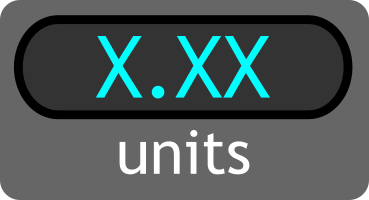
Komponenta zobrazuje hodnotu ze systému jako řetězec. Může to být buď number, date nebo datetime řetězec v závislosti na vlastnosti format. Každý displej může mít nastaveny jednotky (units), které jsou zobrazeny ve spodní části.
|
Data |
Volitelné |
Popis |
|
value |
|
Datapoint, ze kterého je hodnota čtena. |
|
disable_by |
True |
Komponenta je zakázána, pokud hodnota není nulová a data se již neaktualizují. |
|
hide_by |
True |
Komponenta je skryta, pokud hodnota není nulová. |
|
Vlastnost |
Typ |
Popis |
|
format |
enum |
number - Pokud je vybráno, je přečtená hodnota
převedena na celé nebo desetinné číslo. Také
jsou použity parametry scale, offset a decimals.
Barva textu závisí na vlastnosti color, pokud je
hodnota vyšší než rangeMax, je použita barva
colorAbove, stejně tak, pokud je hodnota nižší
než rangeMin, je použita barva colorBelow. |
|
scale |
float |
Změna měřítka přečtené hodnoty. Použitelné pouze pro formát number. |
|
offset |
float |
Přidá offset k přečtené hodnotě. Použitelné pouze pro formát number. |
|
decimals |
int |
Zaokrouhlí přečtenou hodnotu na definovaný počet desetinných míst. Použitelné pouze pro formát number. |
|
color |
color |
Normální barva písma displeje. Použitelné pouze pro formát number. |
|
colorAbove |
color |
Barva písma displeje, když je přečtená hodnota vyšší než rangeMax. Použitelné pouze pro formát number. |
|
colorBelow |
color |
Barva písma displeje, když je přečtená hodnota nižší než rangeMin. Použitelné pouze pro formát number. |
|
rangeMax |
float |
Když je přečtená hodnota vyšší než rangeMax, je použita barva colorAbove. Použitelné pouze pro formát number. |
|
rangeMin |
float |
Když je přečtená hodnota nižší než rangeMin, je použita barva colorBelow. Použitelné pouze pro formát number. |
|
units |
str |
Připojí řetězec na konec zobrazené hodnoty. Obvykle název jednotek. |
|
|
||
|
|
||
Gauge180
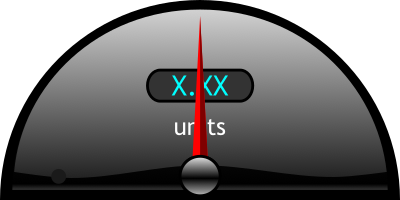
Gauge zobrazuje přečtenou hodnotu na stupnici pomocí ručičky. Rozsah stupnice je omezen parametry rangeMin a rangeMax. Stupnice je dále dělena na hlavní kroky pomocí parametru mainTickStep a na menší pomocí tickStep. Přečtená hodnota je zobrazena také jako číslo zaokrouhlené na decimals desetinných míst. Pokud je přečtená hodnota mimo rozsah, změní se barva okraje na colorOffLimits. Gauge také obsahuje speciální druh stupnice, která je definována tabulkou colorZones. Například může být použita pro definování normálních, varovných a chybových úrovní.
|
Data |
Volitelné |
Popis |
|
value |
|
Datapoint, ze kterého je hodnota čtena. |
|
disable_by |
True |
Komponenta je zakázána, pokud hodnota není nulová a data se již neaktualizují. |
|
hide_by |
True |
Komponenta je skryta, pokud hodnota není nulová. |
|
Vlastnost |
Typ |
Popis |
|
rangeMin |
float |
Minimální hodnota pro stupnici Gauge. |
|
rangeMax |
float |
Maximální hodnota pro stupnici Gauge. |
|
tickStep |
float |
Nakreslí kroky na stupnici každých tickStep hodnot. |
|
mainTickStep |
float |
Nakreslí hlavní kroky na stupnici každých mainTickStep hodnot s textovým popisem. |
|
decimals |
float |
Zaokrouhlí přečtenou hodnotu na definovaný počet desetinných míst. |
|
units |
str |
Jednotky nebo jen textový popis. |
|
colorZones |
table |
Definuje speciální stupnici s barevnými segmenty začínající na startValue a končící na endValue obarvené barvou color. |
|
colorOffLimits |
color |
Barva okraje, když je přečtená hodnota mimo rozsah. |
|
|
||
|
|
||
Gauge270
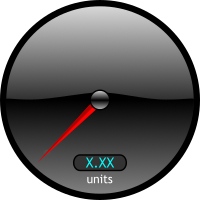
Gauge zobrazuje přečtenou hodnotu na stupnici pomocí ručičky. Rozsah stupnice je omezen parametry rangeMin a rangeMax. Stupnice je dále dělena na hlavní kroky pomocí parametru mainTickStep a na menší pomocí tickStep. Přečtená hodnota je zobrazena také jako číslo zaokrouhlené na decimals desetinných míst. Pokud je přečtená hodnota mimo rozsah, změní se barva okraje na colorOffLimits. Gauge také obsahuje speciální druh stupnice definované tabulkou colorZones. Například může být použita pro definici normální, varovné a chybové úrovně.
|
Data |
Volitelné |
Popis |
|
value |
|
Datapoint, ze kterého je hodnota čtena. |
|
disable_by |
True |
Komponenta je zakázána, pokud hodnota není nulová a data se již neaktualizují. |
|
hide_by |
True |
Komponenta je skryta, pokud hodnota není nulová. |
|
Vlastnost |
Typ |
Popis |
|
rangeMin |
float |
Minimální hodnota pro stupnici Gauge. |
|
rangeMax |
float |
Maximální hodnota pro stupnici Gauge. |
|
tickStep |
float |
Nakreslí kroky na stupnici každých tickStep hodnot. |
|
mainTickStep |
float |
Nakreslí hlavní kroky na stupnici každých mainTickStep hodnot s textovým popisem. |
|
decimals |
float |
Zaokrouhlí přečtenou hodnotu na definovaný počet desetinných míst. |
|
units |
str |
Jednotky nebo jen textový popis. |
|
colorZones |
table |
Definuje speciální stupnici s barevnými segmenty začínajícími na startValue a končícími na endValue obarvené barvou color. |
|
colorOffLimits |
color |
Barva okraje, když je přečtená hodnota mimo rozsah. |
|
|
||
|
|
||
GaugeBars
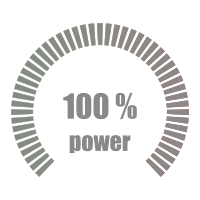
Komponenta GaugeBars zobrazuje aktuální hodnotu jako počet zvýrazněných čárek. Hodnota by měla být mezi rangeMin a rangeMax. Také je zobrazena přečtená hodnota zaokrouhlená na decimals s případným řetězcem units.
|
Data |
Volitelné |
Popis |
|
value |
|
Datapoint, ze kterého je hodnota čtena. |
|
Vlastnost |
Typ |
Popis |
|
rangeMin |
float |
Minimální hodnota pro Gauge. |
|
rangeMax |
float |
Maximální hodnota pro Gauge. |
|
decimals |
int |
Zaokrouhlí přečtenou hodnotu na definovaný počet desetinných míst. |
|
units |
str |
Název jednotek nebo jen textový popis. |
|
|
||
|
|
||
GaugeGradient
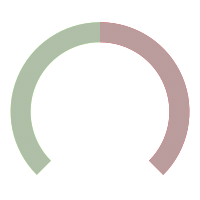
Komponenta GaugeGradient zobrazuje aktuální hodnotu jako vyplnění oblouku. Hodnota by měla být mezi rangeMin a rangeMax. Minimální hodnota znamená, že celý oblouk je červený, maximální hodnota je celý oblouk zelený.
|
Data |
Volitelné |
Popis |
|
value |
|
Datapoint, ze kterého je hodnota čtena. |
|
Vlastnost |
Typ |
Popis |
|
rangeMin |
float |
Minimální hodnota pro Gauge. |
|
rangeMax |
float |
Maximální hodnota pro Gauge. |
|
|
||
|
|
||
ImageChanger
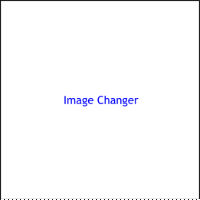
Komponenta Image Changer načte obrázek (*.png,*.jpg,*.bmp,*.svg atd.) a zobrazí jej ve
svých hranicích. Obrázek je obnovován při změně hodnoty refresh_from nebo po
uplynutí času period. Cesta k obrázku imagePath je relativní k rootu webového
serveru. Pokud je v imagePath nastaveno {0} a appendKey je True, je {0} nahrazeno hodnotou
z refresh_from.
Příklad imagePath /hmi/images/img-{0}.png a hodnota může být 0 až 10
atd.
|
Data |
Volitelné |
Popis |
|
refresh_from |
True |
Při změně hodnoty je obrázek aktualizován. |
|
hide_by |
True |
Komponenta je skryta, pokud hodnota není nulová. |
|
disable_by |
True |
Komponenta je zakázána, pokud hodnota není nulová a data se již neaktualizují. |
|
Vlastnost |
Typ |
Popis |
|
imagePath |
str |
Relativní cesta k obrázku od rootu webového serveru. |
|
appendKey |
bool |
Pokud je True, {0} je nahrazeno aktuální hodnotou refresh_from v imagePath. |
|
period |
int |
Pokud je větší než nula, obrázek bude automaticky obnovován podle zadaného parametru period v milisekundách. Datapoint refresh_from je použit pouze pro režim appendKey. |
|
preserveAspectRatio |
enum |
Hodnota pro atribut preserveAspectRatio elementu SVG image. |
|
|
||
|
|
||
Input
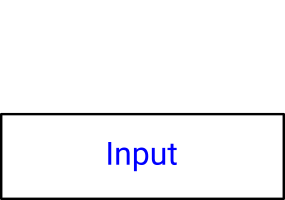
Komponenta umožňuje zapisovat čísla, texty, datumy nebo časy do cílového bodu.
Pokud je vybrán formát number, hodnota může být převedena pomocí scale
a offset a zaokrouhlena na počet decimals. Vstup umožňuje omezit vstup
uživatele na rozsah definovaný parametry min a max. Formát date a datetime má
speciální widget pro zadávání dat. Hodnota z tohoto formátu je převedena na
počet milisekund od REXYGEN epochy. (datetime - ’HH:mm’, datetime-seconds -
’HH:mm:ss’)
Formát time převádí hodnotu na počet sekund. (time - ’HH:mm’, time-seconds -
’HH:mm:ss’)
Poznámka: Hodnota je zapsána do datového bodu value, pokud je to nutné, může být
obnovena z jiného místa definovaného v datovém bodu refresh_from. Může být
použito, pokud je hodnota omezena saturací.
|
Data |
Volitelné |
Popis |
|
value |
|
Datový bod, kam je hodnota zapsána. |
|
refresh_from |
True |
Volitelný datový bod, kde je hodnota aktualizována. |
|
hide_by |
True |
Komponenta je skryta, pokud hodnota není nulová. |
|
disable_by |
True |
Komponenta je zakázána, pokud hodnota není nulová a data se již neaktualizují. |
|
readonly_by |
True |
Komponenta přejde do režimu pouze pro čtení, pokud hodnota tohoto parametru není nulová. |
|
Vlastnost |
Typ |
Popis |
|
format |
enum |
number - Pokud je vybrán, hodnota je převedena
na číslo, buď celé nebo desetinné. Také se
používají parametry scale, offset a decimals. |
|
fontScale |
float |
Vstup používá komponentu HTML input, která není svázána s SVG. Použijte tento parametr k změně měřítka písma. |
|
textAlign |
enum |
Vstup používá komponentu HTML input, která není svázána s SVG. Použijte tento parametr k změně zarovnání textu. |
|
scale |
float |
Změna měřítka přečtené hodnoty. Použitelné pouze pro formát number. |
|
offset |
float |
Přidá offset k přečtené hodnotě. Použitelné pouze pro formát number. |
|
decimals |
int |
Zaokrouhlí přečtenou hodnotu na definovaný počet desetinných míst. Použitelné pouze pro formát number. |
|
digits |
int |
Celkový počet číslic bez desetinných míst. Zbývající číslice budou vyplněny nulami. Použitelné pouze pro formát number. |
|
min |
float |
Minimální hodnota, kterou může uživatel zadat. Použitelné pouze pro formát number. |
|
max |
float |
Maximální hodnota, kterou může uživatel zadat. Použitelné pouze pro formát number. |
|
setOnBlur |
bool |
Pokud je True, hodnota vstupu dat je nastavena na událost blur (stiskněte ESC pro zrušení zápisu). |
|
css |
object |
Vlastní CSS styl pro HTML vstupní objekt. Například {"background-color":"#00ffff"} |
|
writePerm |
table |
Seznam přihlášení, která mají povoleno zapisovat do datového bodu. Pokud není v seznamu, bude vstup zakázán. |
|
|
||
|
|
||
Led
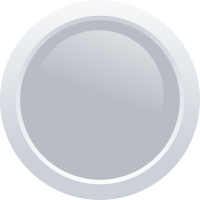
Indikátor stavu. Prázdná nebo nulová hodnota znamená VYPNUTO, jinak ZAPNUTO. Toto lze přepnout pomocí parametru reverseMeaning.
|
Data |
Volitelné |
Popis |
|
value |
|
Datapoint, ze kterého se čte hodnota. |
|
error_by |
True |
Pokud je nastaveno a TRUE, LED zobrazí colorError |
|
disable_by |
True |
Komponenta je zakázána, pokud hodnota není nulová a data se již neaktualizují. |
|
hide_by |
True |
Komponenta je skryta, pokud hodnota není nulová. |
|
Vlastnost |
Typ |
Popis |
|
reverseMeaning |
bool |
Pokud je True, význam hodnoty je přepnut. Takže stav ZAPNUTO je False a stav VYPNUTO je True. |
|
colorTrue |
color |
LED pozadí, když je signál ZAPNUTO, PŘIPOJENO, ... |
|
colorFalse |
color |
LED pozadí, když je signál VYPNUTO, ZAKÁZÁNO, ... |
|
colorError |
color |
LED pozadí, když je chyba signálu TRUE. |
|
|
||
|
|
||
LedLabel
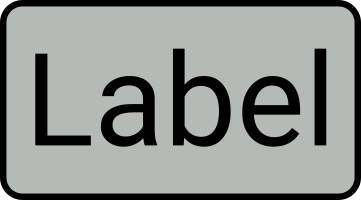
Indikátor stavu s textovým popiskem. Stavy definujte pomocí tabulky values. Pokud není barva použita, nechte pole prázdné (např. barva rámečku)
|
Data |
Volitelné |
Popis |
|
value |
|
Datapoint, ze kterého se čte stav LED. |
|
hide_by |
True |
Komponenta je skryta, pokud hodnota není nulová. |
|
disable_by |
True |
Komponenta je zakázána, pokud hodnota není nulová a data se již neaktualizují. |
|
Vlastnost |
Typ |
Popis |
|
values |
table |
Seznam stavů a jejich barev, které se zobrazí při změně value. Priorita je vzestupná. Pokud je některá položka v tabulce values prázdný řetězec, vzhled se nemění. |
|
line_height |
str |
Výška řádku víceřádkového textu použitá pro dy atribut tspan. TENTO parametr se použije pouze v případě, že není dostatečný počet tspan uzlů. |
|
|
||
|
|
||
PushOnOff

Tlačítko PushOnOff mění hodnotu na datovém bodě. Normálně je ON stav TRUE a
OFF stav FALSE. Pokud je potřeba, parametr reverseMeaning obrátí zapisované
hodnoty.
Existují tři různé režimy provozu:
PushButton když je stisknuto nebo dotknuto, je zapsán stav ON do cílového datového
bodu value. Po uvolnění je zapsán stav OFF.
ManualPulse vždy zapíše hodnotu TRUE po stisknutí tlačítka, uvolnění je
ignorováno. (Vhodné pro řízení bloku MP)
ToggleButton když je tlačítko stisknuto, hodnota se přepne (ON -> OFF ->
ON).
|
Data |
Volitelné |
Popis |
|
value |
|
Datový bod, kam se zapisuje boolean hodnota. |
|
refresh_from |
True |
Pokud je nastaveno, stav komponenty se aktualizuje na základě hodnoty přečtené z tohoto datového bodu. Jinak se použije hodnota z hlavního datového bodu. |
|
hide_by |
True |
Komponenta je skryta, pokud hodnota není nulová. |
|
disable_by |
True |
Komponenta je zakázána, pokud hodnota není nulová a data se již neaktualizují. |
|
readonly_by |
True |
Komponenta přejde do režimu pouze pro čtení, pokud hodnota tohoto parametru není nulová. |
|
Vlastnost |
Typ |
Popis |
|
type |
enum |
Změní typ tlačítka. |
|
reverseMeaning |
bool |
Pokud je True, význam hodnoty je přepnut. Takže stav ON je False a stav OFF je True. |
|
colorFalse |
color |
Barva pozadí tlačítka, když je stav OFF |
|
colorTrue |
color |
Barva pozadí tlačítka, když je stav ON |
|
writePerm |
table |
Seznam přihlášení, která mají povoleno zapisovat do datového bodu. Pokud nejsou v seznamu, bude tlačítko zakázáno. |
|
|
||
|
|
||
SimpleLogger
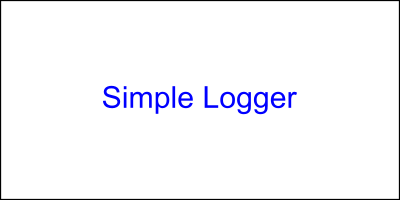
Jednoduchá komponenta pro zápis seznamu oddělených řádků / logů. Může být
použita ve dvou režimech na základě parametru format. Každý řádek může být
předřazen časovým razítkem pomocí lokálního (klientského) času.
Celý log je omezen na maximální počet lines. Parametr format má dvě
možnosti:
text - Jednoduchý log, když se změní hodnota datového bodu value.
alt - Když se změní hodnota datového bodu value, je v tabulce texts vyhledána
popis pro hodnotu. Pokud není nalezena, je zaznamenána hodnota. Hodnota je
předřazena popisu, pokud je povoleno showValue.
|
Data |
Volitelné |
Popis |
|
value |
|
Hodnota z datového bodu bude zaznamenána v logu. |
|
disable_by |
True |
Komponenta je zakázána, pokud hodnota není nulová a data se již neaktualizují. |
|
hide_by |
True |
Komponenta je skryta, pokud hodnota není nulová. |
|
Vlastnost |
Typ |
Popis |
|
format |
enum |
Formát zaznamenané zprávy. Buď čistý text nebo alt tabulka pro vyhledávání analogových hodnot. |
|
texts |
table |
Tabulka pro vyhledávání analogových hodnot a jejich popisů (desc). Dostupné pro alt format. |
|
lines |
int |
Maximální počet řádků v logu. |
|
showValue |
bool |
Pokud je povoleno, hodnota je předřazena před popisem z tabulky texts. |
|
ignoreEmptyValues |
bool |
Pokud je povoleno, logger ignoruje všechny hodnoty bez popisu. |
|
timestamp |
bool |
Pokud je povoleno, je zobrazeno lokální časové razítko klienta. |
|
timestampFormat |
enum |
Formát řetězce časového razítka. Viz GlobalizeJS knihovna pro další formáty. |
|
useTargetTime |
bool |
Pokud je povoleno, hodnota časového razítka je přečtena z cíle. |
|
css |
object |
Vlastní CSS styl pro HTML logger jako JSON objekt. Například {’background-color’:’#00ffff’} |
|
|
||
|
|
||
SliderHorizontal

Posuvník nastavuje celočíselnou nebo desetinnou hodnotu cílovému bodu. Rozsah posuvníku je omezen mezi hodnotami min a max. Pohyb posuvníku je rozdělen na několik stepů. Hodnota value může být převedena pomocí scale a offset a zaokrouhlena na zvolený počet decimals. fontScale se vztahuje na zobrazenou hodnotu. Každý posuvník má label.
|
Data |
Volitelné |
Popis |
|
value |
|
Hlavní bod, kam je zapsána číselná hodnota. |
|
active |
True |
Pokud je nastaveno, posuvník periodicky zapisuje hodnotu TRUE do datového bodu, když je posuvník stisknut nebo se pohybuje. |
|
refresh_from |
True |
Pokud je nastaveno, stav komponenty je aktualizován na základě hodnoty přečtené z tohoto datového bodu. Jinak se použije hodnota z hlavního datového bodu. |
|
disable_by |
True |
Komponenta je zakázána, pokud hodnota není nulová a data se již neaktualizují. |
|
hide_by |
True |
Komponenta je skryta, pokud hodnota není nulová. |
|
readonly_by |
True |
Komponenta přejde do režimu pouze pro čtení, pokud hodnota tohoto parametru není nulová. |
|
Vlastnost |
Typ |
Popis |
|
min |
float |
Minimální hodnota posuvníku. |
|
max |
float |
Maximální hodnota posuvníku. |
|
step |
float |
Velikost kroku (inkrement) při pohybu posuvníku. |
|
label |
str |
Textový popis. |
|
fontScale |
float |
Změna velikosti písma zobrazené hodnoty. Pokud je nastaveno na 1, velikost písma je výchozí. Desetinné číslo větší než 1 zvětší velikost písma. |
|
scale |
float |
Změní měřítko přečtené hodnoty. Rovnice je scale*val+offset. Číslo je převedeno zpět při zápisu. |
|
offset |
float |
Přidá offset k přečtené hodnotě. Rovnice je scale*val+offset. Číslo je převedeno zpět při zápisu. |
|
decimals |
int |
Zaokrouhlí číslo při čtení. |
|
writeOnChange |
bool |
Pokud je pravda, hodnota je zapsána do cíle, když se posuvník pohybuje. |
|
|
||
|
|
||
SliderVertical

Posuvník nastavuje celočíselnou nebo desetinnou hodnotu cílovému bodu. Rozsah posuvníku je omezen mezi hodnotami min a max. Pohyb posuvníku je rozdělen na několik stepů. Hodnota value může být převedena pomocí scale a offset a zaokrouhlena na zvolený počet decimals. fontScale se vztahuje na zobrazenou hodnotu. Každý posuvník má label.
|
Data |
Volitelné |
Popis |
|
value |
|
Hlavní bod, kam je zapsána číselná hodnota. |
|
active |
True |
Pokud je nastaveno, posuvník periodicky zapisuje hodnotu TRUE do bodu, když je posuvník stisknut nebo se pohybuje. |
|
refresh_from |
True |
Pokud je nastaveno, stav komponenty je aktualizován na základě hodnoty přečtené z tohoto datového bodu. Jinak se použije hodnota z hlavního datového bodu. |
|
disable_by |
True |
Komponenta je zakázána, pokud hodnota není nulová a data se již neaktualizují. |
|
hide_by |
True |
Komponenta je skryta, pokud hodnota není nulová. |
|
readonly_by |
True |
Komponenta přejde do režimu pouze pro čtení, pokud hodnota tohoto parametru není nulová. |
|
Vlastnost |
Typ |
Popis |
|
min |
float |
Minimální hodnota posuvníku. |
|
max |
float |
Maximální hodnota posuvníku. |
|
step |
float |
Velikost kroku (inkrement) při pohybu posuvníku. |
|
label |
str |
Textový popis. |
|
fontScale |
float |
Změna velikosti písma zobrazené hodnoty. Pokud je nastaveno na 1, velikost písma je výchozí. Desetinné číslo větší než 1 zvětší velikost písma. |
|
scale |
float |
Změna měřítka přečtené hodnoty. Použitelné pouze pro formát number. |
|
offset |
float |
Přidá offset k přečtené hodnotě. Použitelné pouze pro formát number. |
|
decimals |
int |
Zaokrouhlit přečtené číslo. |
|
writeOnChange |
bool |
Pokud je nastaveno na true, hodnota je zapsána do cíle, když se posuvník pohybuje. |
|
|
||
|
|
||
Switch
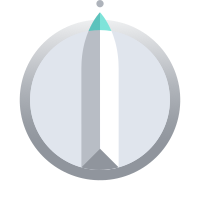
Spínač mění hodnoty z předdefinovaného seznamu. Každá pozice zapisuje definovanou hodnotu do cílového zařízení. Kliknutím nebo klepnutím změníte pozici ve směru hodinových ručiček (CW). Dvojklikem nebo dvojím klepnutím změníte pozici proti směru hodinových ručiček (CCW).
|
Data |
Volitelné |
Popis |
|
value |
|
Datapoint, kam se zapisuje hodnota. |
|
refresh_from |
True |
Pokud je nastaveno, stav komponenty je aktualizován na základě hodnoty přečtené z tohoto datového bodu. Jinak se použije hodnota z hlavního datového bodu. |
|
disable_by |
True |
Komponenta je zakázána, pokud hodnota není nulová a data se již neaktualizují. |
|
hide_by |
True |
Komponenta je skryta, pokud hodnota není nulová. |
|
readonly_by |
True |
Komponenta přejde do režimu pouze pro čtení, pokud hodnota tohoto parametru není nulová. |
|
Vlastnost |
Typ |
Popis |
|
positions |
table |
Seznam pozic spínače s hodnotami. |
|
hideTooltips |
bool |
Pokud je TRUE, tak se nezobrazují tooltipy s hodnotami na každé pozici. |
|
|
||
|
|
||
SwitchOnOff
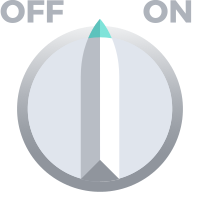
|
Data |
Volitelné |
Popis |
|
value |
|
Datový bod, do kterého se zapisuje logická hodnota. |
|
refresh_from |
True |
Pokud je nastaveno, stav komponenty je aktualizován na základě hodnoty přečtené z tohoto datového bodu. Jinak se použije hodnota z hlavního datového bodu. |
|
hide_by |
True |
Komponenta je skryta, pokud hodnota není nulová. |
|
disable_by |
True |
Komponenta je zakázána, pokud hodnota není nulová a data se již neaktualizují. |
|
readonly_by |
True |
Komponenta přejde do režimu pouze pro čtení, pokud hodnota tohoto parametru není nulová. |
|
Vlastnost |
Typ |
Popis |
|
reverse_meaning |
bool |
Pokud je True, význam hodnoty je přepnut. Takže stav ON je False a stav OFF je True. |
|
labelColorFalse |
color |
Barva popisku (textu) pokud je stav OFF. |
|
labelColorTrue |
color |
Barva popisku (textu) pokud je stav ON. |
|
writePerm |
table |
Seznam přihlašovacích jmen, která mají povolen zápis do datového bodu. Pokud není v seznamu, bude tlačítko zakázáno. |
|
|
||
|
|
||
SwitchOnOff2
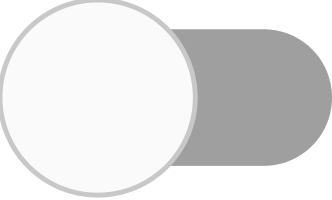
Komponenta přepínač mění hodnotu typu boolean. Obvykle je stav ON roven hodnotě TRUE a stav OFF hodnotě FALSE. Pokud je potřeba, parametr reverseMeaning obrátí zapsané hodnoty.
|
Data |
Volitelné |
Popis |
|
value |
|
Hlavní datový bod, do kterého je zapisována hodnota typu boolean. |
|
refresh_from |
True |
Pokud je nastaveno, stav komponenty je aktualizován na základě hodnoty přečtené z tohoto datového bodu. Jinak se použije hodnota z hlavního datového bodu. |
|
hide_by |
True |
Komponenta je skryta, pokud hodnota není nulová. |
|
disable_by |
True |
Komponenta je zakázána, pokud hodnota není nulová. |
|
readonly_by |
True |
Komponenta přejde do režimu pouze pro čtení, pokud hodnota tohoto parametru není nulová. |
|
Vlastnost |
Typ |
Popis |
|
reverseMeaning |
bool |
Pokud je True, význam hodnoty je přepnut. Stav ON je tedy False a stav OFF je True. |
|
label |
str |
Text, který je zapsán vedle přepínače |
|
writePerm |
table |
Seznam přihlašovacích jmen, která mají povolen zápis do datového bodu. Pokud není v seznamu, bude tlačítko zakázáno. |
|
|
||
|
|
||
TRND
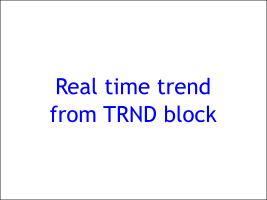
Komponenta TRND slouží pro zobrazení signálů z bloku TRND. Stačí nastavit TRND datový bod na libovolný parametr bloku TRND např. taskname.TRND:u1. Všechny signály budou zobrazeny v trendu. Každý signál lze pojmenovat pomocí tabulky signals.
|
Data |
Volitelné |
Popis |
|
TRND |
|
Nastavte datový bod na libovolný parametr bloku TRND např. taskname.TRND:u1 pro povolení čtení všech signálů. |
|
ViewConfig |
True |
Pokud je parametr TRUE, konfigurace grafu je načtena ze řetězce JSON. Pokud není nastaven, je konfigurace načtena z bloku TRND. Konfigurace je načtena jednou po načtení stránky. Obnovení musí být provedeno ručně z menu. |
|
reset_by |
True |
Pokud není nulová, data z trendu jsou smazána. |
|
hide_by |
True |
Komponenta je skryta, pokud hodnota není nulová. |
|
disable_by |
True |
Komponenta je zakázána, pokud hodnota není nulová a data se již neaktualizují. |
|
Vlastnost |
Typ |
Popis |
|
title |
str |
Název trendu |
|
signals |
table |
Tabulka popisků signálů. Zadejte popisky ve stejném pořadí, jako jste signály připojili k bloku TRND. |
|
bufferSize |
int |
Velikost bufferu v prohlížeči. Pokud je -1,
použije se velikost bufferu na cílovém bloku
TRND. |
|
refreshRate |
int |
Vlastní obnovovací frekvence trendu. Obvykle je trend obnovován s periodou hlavní obnovy HMI. Pokud je to nutné, může mít každý trend vlastní. |
|
hideLegend |
bool |
Skrýt legendu grafu. |
|
hideRangeSelector |
bool |
Skrýt selektor rozsahu pod grafem. |
|
yAxis |
table |
Tabulka základních parametrů pro osu Y. Použije se pouze první řádek! |
|
dygraphOptions |
object |
Vlastní možnosti pro knihovnu Dygraph. Více informací naleznete na http://dygraphs.com/options.html. |
|
|
||
|
|
||
3.4.4 HOME
AirCirculator
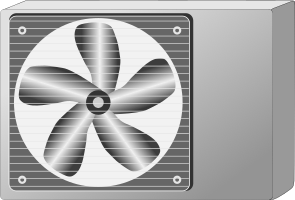
|
Data |
Volitelné |
Popis |
|
POWER |
|
Pokud není nula, komponenta je zapnuta. |
|
Vlastnost |
Typ |
Popis |
|
colorRun |
color |
Barva komponenty, když je zapnuta / běží. |
|
colorStop |
color |
Barva komponenty, když je vypnuta / zastavena. |
|
|
||
|
|
||
Boiler

Kotel ukazuje postup vytápění. Pokud je currentTemp menší než setTemp jsou viditelné plameny.
|
Data |
Volitelné |
Popis |
|
POWER |
|
Pokud není nula, komponenta je zapnutá. |
|
setTemp |
|
Cílová teplota kotle. |
|
currentTemp |
|
Aktuální teplota. |
|
Vlastnost |
Typ |
Popis |
|
|
||
|
|
||
Filter
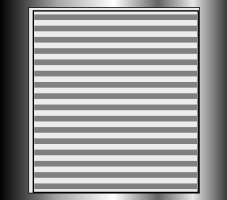
Filtr ukazuje, zda je filtrace v provozu.
|
Data |
Volitelné |
Popis |
|
POWER |
|
Pokud není nula, komponenta je zapnuta. |
|
Vlastnost |
Typ |
Popis |
|
colorOn |
color |
Barva komponenty, když je zapnuta / běží. |
|
colorOff |
color |
Barva komponenty, když je vypnuta / zastavena. |
|
|
||
|
|
||
HandleValve
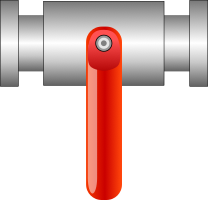
Ovládání ventilu. Přepíná ventil po kliknutí.
|
Data |
Volitelné |
Popis |
|
FLOW |
|
Stav ventilu. |
|
refresh_from |
True |
Pokud je nastaveno, stav je čten z tohoto bodu. |
|
Vlastnost |
Typ |
Popis |
|
|
||
|
|
||
HandleValveT
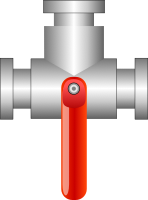
Třístavový ventil. Po kliknutí přepíná dvě boolean hodnoty.
|
Data |
Volitelné |
Popis |
|
FLOW1 |
|
Stav ventilu. |
|
FLOW2 |
|
Stav ventilu. |
|
refresh_from |
True |
Pokud je nastaveno, stav ventilu je čten z tohoto bodu. Očekává se celé číslo 0 - neznámý, 1 - True-False stav, 2 - False-True stav. |
|
Vlastnost |
Typ |
Popis |
|
|
||
|
|
||
Heater
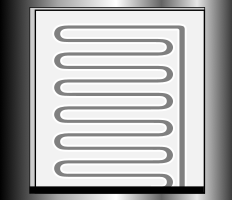
Zobrazuje stav topení a aktuální teplotu. Barva se mění z colorMin když je hodnota menší než colorSignalMin a colorMax když je hodnota větší než colorSignalMax.
|
Data |
Volitelné |
Popis |
|
POWER |
|
Pokud není nula, topení je aktivní. |
|
currentTemp |
|
Aktuální teplota. |
|
Vlastnost |
Typ |
Popis |
|
heatingColor |
color |
Barva topné spirály když je aktivní. |
|
colorMin |
color |
Barva média když je aktuální teplota nízká. |
|
colorMax |
color |
Barva média když je aktuální teplota vysoká. |
|
colorSignalMin |
float |
Minimální hodnota teploty. |
|
colorSignalMax |
float |
Maximální hodnota teploty. |
|
|
||
|
|
||
Motor
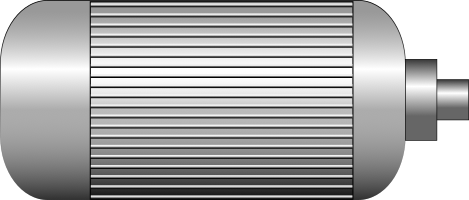
|
Data |
Volitelné |
Popis |
|
POWER |
|
Pokud není nula, motor je aktivní. |
|
Vlastnost |
Typ |
Popis |
|
colorRun |
color |
Barva, když je motor aktivní / běží. |
|
colorStop |
color |
Barva, když je motor neaktivní / zastaven. |
|
|
||
|
|
||
PipeElbow
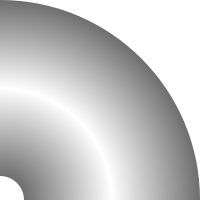
Trubka mění barvu podle signálu COLOR.
|
Data |
Volitelné |
Popis |
|
COLOR |
|
Hodnota pro změnu barvy (např. teplota trubky) |
|
Vlastnost |
Typ |
Popis |
|
colorMin |
color |
Barva, když je teplota pod minimem. |
|
colorMax |
color |
Barva, když je teplota nad maximem. |
|
colorSignalMin |
float |
Minimální teplota. |
|
colorSignalMax |
float |
Maximální teplota. |
|
|
||
|
|
||
PipeEnding
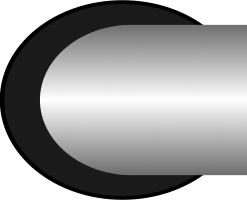
Trubka mění barvu podle signálu COLOR.
|
Data |
Volitelné |
Popis |
|
COLOR |
|
Hodnota pro změnu barvy (např. teplota trubky) |
|
Vlastnost |
Typ |
Popis |
|
colorMin |
color |
Barva, když je teplota pod minimem. |
|
colorMax |
color |
Barva, když je teplota nad maximem. |
|
colorSignalMin |
float |
Minimální teplota. |
|
colorSignalMax |
float |
Maximální teplota. |
|
|
||
|
|
||
PipeStraight
Trubka mění barvu podle signálu COLOR.
|
Data |
Volitelné |
Popis |
|
COLOR |
|
Hodnota pro změnu barvy (např. teplota trubky) |
|
Vlastnost |
Typ |
Popis |
|
colorMin |
color |
Barva, když je teplota pod minimem. |
|
colorMax |
color |
Barva, když je teplota nad maximem. |
|
colorSignalMin |
float |
Minimální teplota. |
|
colorSignalMax |
float |
Maximální teplota. |
|
|
||
|
|
||
PipeT
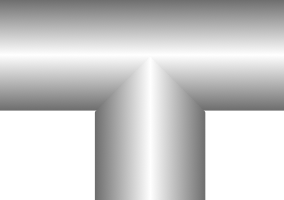
Trubka mění barvu podle signálu COLOR.
|
Data |
Volitelné |
Popis |
|
COLOR |
|
Hodnota pro změnu barvy (např. teplota trubky) |
|
Vlastnost |
Typ |
Popis |
|
colorMin |
color |
Barva, když je teplota pod minimem. |
|
colorMax |
color |
Barva, když je teplota nad maximem. |
|
colorSignalMin |
float |
Minimální teplota. |
|
colorSignalMax |
float |
Maximální teplota. |
|
|
||
|
|
||
Pump
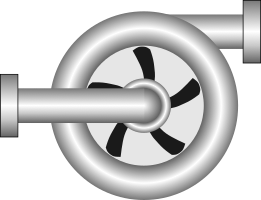
|
Data |
Volitelné |
Popis |
|
POWER |
|
Pokud není nula, čerpadlo je aktivní. |
|
Vlastnost |
Typ |
Popis |
|
colorRun |
color |
Barva, když je čerpadlo aktivní / běží. |
|
colorStop |
color |
Barva, když je čerpadlo neaktivní / zastaveno. |
|
|
||
|
|
||
Radiator
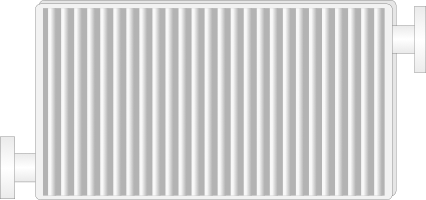
|
Data |
Volitelné |
Popis |
|
POWER |
|
Indikátor stavu radiátoru. |
|
currentTemp |
|
Aktuální teplota. |
|
Vlastnost |
Typ |
Popis |
|
inOutColor |
color |
Barva vstupu a výstupu, když je radiátor aktivní. |
|
colorMin |
color |
Barva radiátoru, když je currentTemp menší než colorSignalMin. |
|
colorMax |
color |
Barva radiátoru, když je currentTemp větší než colorSignalMax. |
|
colorSignalMin |
float |
Minimální hodnota teploty. |
|
colorSignalMax |
float |
Maximální hodnota teploty.. |
|
|
||
|
|
||
Shower
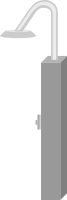
|
Data |
Volitelné |
Popis |
|
POWER |
|
|
|
Vlastnost |
Typ |
Popis |
|
|
||
|
|
||
WaterBoiler

Komponenta zobrazuje stav ohřevu a chlazení vody. Stav závisí na hodnotě power: 1 -
ohřev
0 - vypnuto
-1 - chlazení
|
Data |
Volitelné |
Popis |
|
power |
|
Stav ohřevu a chlazení vody: |
|
currentTemp |
|
|
|
Vlastnost |
Typ |
Popis |
|
heatingColor |
color |
Barva spirály při ohřevu vody. |
|
coolingColor |
color |
Barva spirály při chlazení vody. |
|
colorMax |
color |
Barva při překročení maximální teploty. |
|
colorMin |
color |
Barva při překročení minimální teploty. |
|
colorSignalMax |
float |
Maximální teplota. |
|
colorSignalMin |
float |
Minimální teplota. |
|
|
||
|
|
||
WaterTank
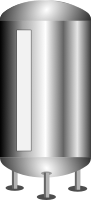
|
Data |
Volitelné |
Popis |
|
level |
|
Úroveň kapaliny v nádrži. |
|
Vlastnost |
Typ |
Popis |
|
capacity |
float |
Maximální kapacita. |
|
colorOfLevel |
color |
Barva obsahu. |
|
|
||
|
|
||
3.4.5 HVAC
AirFilter
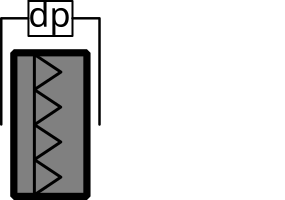
|
Data |
Volitelné |
Popis |
|
DIRTY |
|
Pokud není nula, je filtr vzduchu špinavý. |
|
Vlastnost |
Typ |
Popis |
|
|
||
|
|
||
Circulator
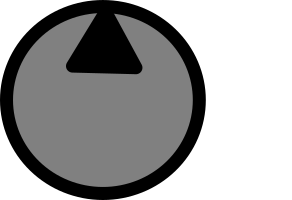
|
Data |
Volitelné |
Popis |
|
ENABLE |
|
|
|
OHEAT |
|
|
|
Vlastnost |
Typ |
Popis |
|
|
||
|
|
||
ClosingDamperDown
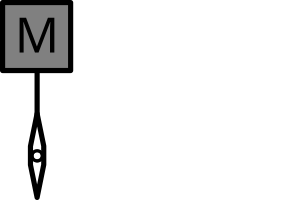
|
Data |
Volitelné |
Popis |
|
POSITION |
|
|
|
Vlastnost |
Typ |
Popis |
|
open_time |
int |
|
|
|
||
|
|
||
ClosingDamperLeft
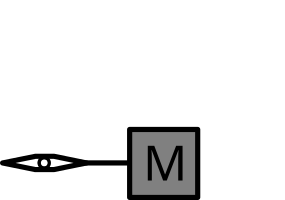
|
Data |
Volitelné |
Popis |
|
POSITION |
|
|
|
Vlastnost |
Typ |
Popis |
|
open_time |
int |
|
|
|
||
|
|
||
ClosingDamperRight
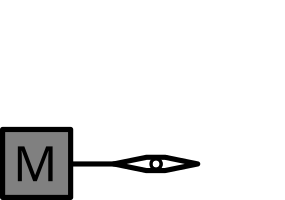
|
Data |
Volitelné |
Popis |
|
POSITION |
|
|
|
Vlastnost |
Typ |
Popis |
|
open_time |
int |
|
|
|
||
|
|
||
ClosingDamperUp
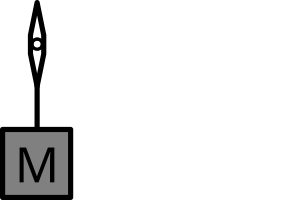
|
Data |
Volitelné |
Popis |
|
POSITION |
|
|
|
Vlastnost |
Typ |
Popis |
|
open_time |
int |
|
|
|
||
|
|
||
DamperDown
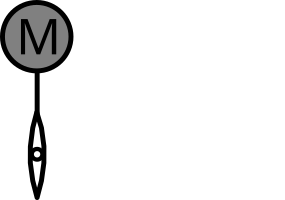
|
Data |
Volitelné |
Popis |
|
POSITION |
|
|
|
Vlastnost |
Typ |
Popis |
|
|
||
|
|
||
DamperLeft
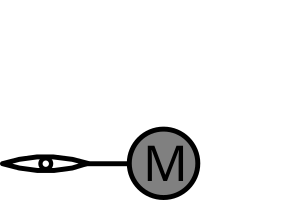
|
Data |
Volitelné |
Popis |
|
POSITION |
|
|
|
Vlastnost |
Typ |
Popis |
|
|
||
|
|
||
DamperRight

|
Data |
Volitelné |
Popis |
|
POSITION |
|
|
|
Vlastnost |
Typ |
Popis |
|
|
||
|
|
||
DamperUp
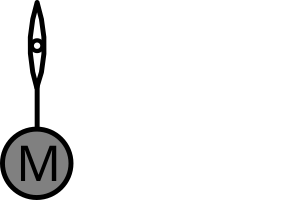
|
Data |
Volitelné |
Popis |
|
POSITION |
|
|
|
Vlastnost |
Typ |
Popis |
|
|
||
|
|
||
ElAirHeater
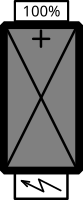
|
Data |
Volitelné |
Popis |
|
CIRCUITBREAKER |
|
|
|
ENABLE |
|
|
|
POWER |
|
|
|
Vlastnost |
Typ |
Popis |
|
|
||
|
|
||
Exchanger
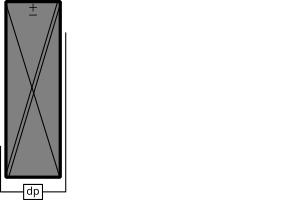
|
Data |
Volitelné |
Popis |
|
ICE |
|
|
|
Vlastnost |
Typ |
Popis |
|
|
||
|
|
||
ExternalThermometer
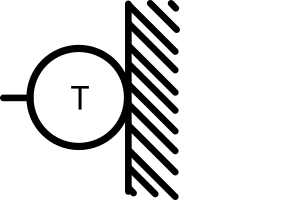
|
Data |
Volitelné |
Popis |
|
temp |
|
|
|
Vlastnost |
Typ |
Popis |
|
|
||
|
|
||
Fan
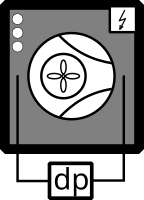
|
Data |
Volitelné |
Popis |
|
L1 |
|
|
|
L2 |
True |
|
|
L3 |
True |
|
|
OHEAT |
|
|
|
RUNNING |
|
|
|
Vlastnost |
Typ |
Popis |
|
|
||
|
|
||
FanLeft
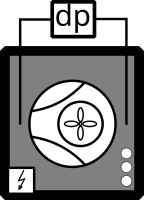
|
Data |
Volitelné |
Popis |
|
L1 |
|
|
|
L2 |
True |
|
|
L3 |
True |
|
|
OHEAT |
|
|
|
RUNNING |
|
|
|
Vlastnost |
Typ |
Popis |
|
|
||
|
|
||
GasBoiler
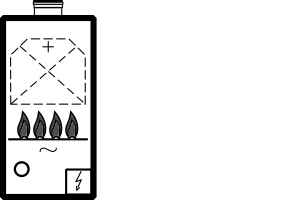
|
Data |
Volitelné |
Popis |
|
ERROR |
|
|
|
POWER |
|
|
|
Vlastnost |
Typ |
Popis |
|
flame1_on |
float |
|
|
flame2_on |
float |
|
|
flame3_on |
float |
|
|
flame4_on |
float |
|
|
flame_color |
color |
|
|
innerFlame_color |
color |
|
|
led_color |
color |
|
|
|
||
|
|
||
Pump
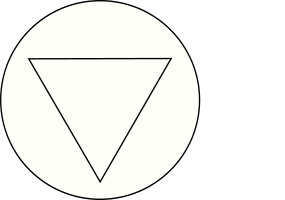
|
Data |
Volitelné |
Popis |
|
ON |
|
|
|
Vlastnost |
Typ |
Popis |
|
on_color |
color |
|
|
|
||
|
|
||
RotaryExchanger

|
Data |
Volitelné |
Popis |
|
ENABLE |
|
|
|
ICE |
|
|
|
OHEAT |
|
|
|
POWER |
|
|
|
Vlastnost |
Typ |
Popis |
|
|
||
|
|
||
Thermometer
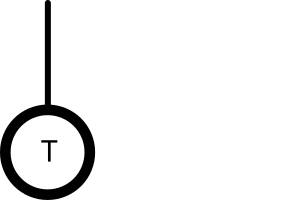
|
Data |
Volitelné |
Popis |
|
temp |
|
|
|
Vlastnost |
Typ |
Popis |
|
|
||
|
|
||
Thermostat
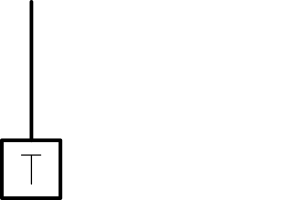
|
Data |
Volitelné |
Popis |
|
THERM |
|
|
|
Vlastnost |
Typ |
Popis |
|
|
||
|
|
||
ThermostatThree
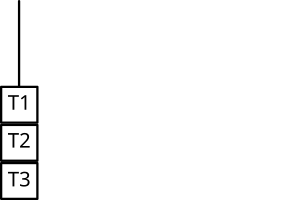
|
Data |
Volitelné |
Popis |
|
THERM |
|
|
|
THERMTHREE |
|
|
|
THERMTWO |
|
|
|
Vlastnost |
Typ |
Popis |
|
|
||
|
|
||
ThermostatTwo
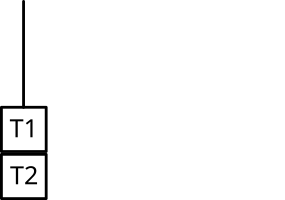
|
Data |
Volitelné |
Popis |
|
THERM |
|
|
|
THERMTWO |
|
|
|
Vlastnost |
Typ |
Popis |
|
|
||
|
|
||
TValve
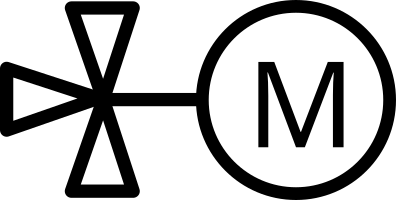
|
Data |
Volitelné |
Popis |
|
OPEN |
|
|
|
Vlastnost |
Typ |
Popis |
|
open_color |
color |
|
|
|
||
|
|
||
3.4.6 PROC
HydroCyclons
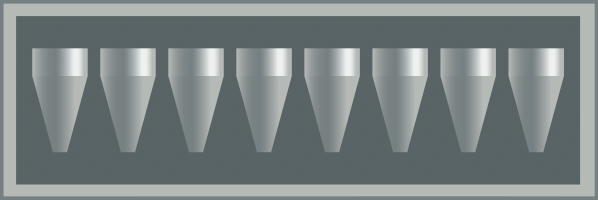
|
Data |
Volitelné |
Popis |
|
value |
True |
Počet aktivních cyklonů |
|
disable_by |
True |
Komponenta je zakázána, pokud hodnota není nulová a data se již neaktualizují. |
|
hide_by |
True |
Komponenta je skryta, pokud hodnota není nulová. |
|
Vlastnost |
Typ |
Popis |
|
|
||
|
|
||
HydroCyclons10

Grafická komponenta pro hydrocyklony
|
Data |
Volitelné |
Popis |
|
active_by |
True |
Bitový maska, která nastavuje aktivní barvu pro příslušný hydrocyklon. Nejnižší bit odpovídá nejpravějšímu hydrocyklonu. |
|
blocked_by |
True |
Bitový maska, která nastavuje blokovanou barvu pro příslušný hydrocyklon. Nejnižší bit odpovídá nejpravějšímu hydrocyklonu. Blok má vyšší prioritu než aktivní. |
|
disable_by |
True |
Komponenta je zakázána, pokud hodnota není nulová a data se již neaktualizují. |
|
hide_by |
True |
Komponenta je skryta, pokud hodnota není nulová. |
|
Vlastnost |
Typ |
Popis |
|
colorActive |
color |
Barva aktivního hydrocyklonu. |
|
colorBlocked |
color |
Barva blokovaného hydrocyklonu. |
|
|
||
|
|
||
HydroCyclons2

|
Data |
Volitelné |
Popis |
|
value |
True |
Počet aktivních cyklonů. |
|
hide_by |
True |
Komponenta je skryta, pokud hodnota není nulová. |
|
disable_by |
True |
Komponenta je zakázána, pokud hodnota není nulová a data se již neaktualizují. |
|
Vlastnost |
Typ |
Popis |
|
|
||
|
|
||
Pump
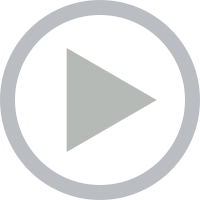
|
Data |
Volitelné |
Popis |
|
active_by |
True |
Čerpadlo je zapnuto, pokud hodnota není nulová. |
|
error_by |
True |
Čerpadlo je v chybě, pokud hodnota není nulová. |
|
disable_by |
True |
Komponenta je zakázána, pokud hodnota není nulová a data se již neaktualizují. |
|
hide_by |
True |
Komponenta je skryta, pokud hodnota není nulová. |
|
Vlastnost |
Typ |
Popis |
|
|
||
|
|
||
Reactor

|
Data |
Volitelné |
Popis |
|
value |
True |
Výška hladiny v nádrži. |
|
active_by |
True |
Reaktor je zapnutý, pokud hodnota není nulová. |
|
error_by |
True |
Reaktor je v chybě, pokud hodnota není nulová. |
|
disable_by |
True |
Komponenta je zakázána, pokud hodnota není nulová a data se již neaktualizují. |
|
hide_by |
True |
Komponenta je skryta, pokud hodnota není nulová. |
|
Vlastnost |
Typ |
Popis |
|
valueMin |
float |
|
|
valueMax |
float |
|
|
|
||
|
|
||
ReactorSmall

|
Data |
Volitelné |
Popis |
|
value |
True |
Výška reaktoru v nádrži. |
|
active_by |
True |
Reaktor je zapnut, pokud hodnota není nulová. |
|
error_by |
True |
Reaktor je v chybovém stavu, pokud hodnota není nulová. |
|
disable_by |
True |
Komponenta je zakázána, pokud hodnota není nulová a data se již neaktualizují. |
|
hide_by |
True |
Komponenta je skryta, pokud hodnota není nulová. |
|
Vlastnost |
Typ |
Popis |
|
valueMin |
float |
|
|
valueMax |
float |
|
|
|
||
|
|
||
Tank
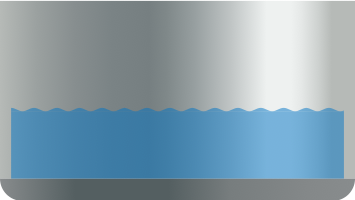
|
Data |
Volitelné |
Popis |
|
value |
True |
Výška hladiny v nádrži. |
|
disable_by |
True |
Komponenta je zakázána, pokud hodnota není nulová a data se již neaktualizují. |
|
hide_by |
True |
Komponenta je skryta, pokud hodnota není nulová. |
|
Vlastnost |
Typ |
Popis |
|
valueMin |
float |
|
|
valueMax |
float |
|
|
|
||
|
|
||
Valve
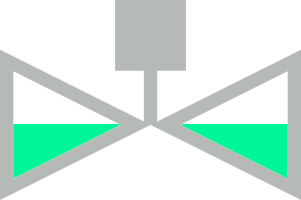
|
Data |
Volitelné |
Popis |
|
value |
True |
Výška hladiny v nádrži. |
|
active_by |
True |
Ventil je otevřen, pokud hodnota není nulová. |
|
error_by |
True |
Ventil je v chybovém stavu, pokud hodnota není nulová. |
|
disable_by |
True |
Komponenta je zakázána, pokud hodnota není nulová a data se již neaktualizují. |
|
hide_by |
True |
Komponenta je skryta, pokud hodnota není nulová. |
|
Vlastnost |
Typ |
Popis |
|
valueMin |
float |
|
|
valueMax |
float |
|
|
|
||
|
|
||
Valve2

|
Data |
Volitelné |
Popis |
|
value |
True |
Výška hladiny v nádrži. |
|
active_by |
True |
Pokud není nulová, ventil je otevřený. |
|
error_by |
True |
Pokud není nulová, ventil je v chybovém stavu. |
|
disable_by |
True |
Komponenta je zakázána, pokud hodnota není nulová a data se již neaktualizují. |
|
hide_by |
True |
Komponenta je skryta, pokud hodnota není nulová. |
|
Vlastnost |
Typ |
Popis |
|
valueMin |
float |
|
|
valueMax |
float |
|
|
|
||
|
|
||
Kapitola 4
WebBuDi
4.1 Jednoduchá tlačítka a displeje na webu
WebBuDi je zkratka pro Web Buttons and Displays, což je jednoduchý JavaScriptový soubor s několika deklarativními bloky, které popisují datové body (datapointy), ke kterým je HMI připojeno. Z bloků je možné sestavit tabulku, ve které jsou všechna data prezentována. WebBuDi poskytuje textovou interakci s vybranými signály a hodí se pro vývojáře a integrátory systémů nebo může sloužit jako záložní režim HMI pro nestandardní situace.
WebBuDi je složen z několika řádků (rows - grafických komponent s předdefinovanou funkcí a vzhledem) připojených k jednotlivé položce v řídicím systému (specifikováno pomocí vlastnosti alias nebo cstring). Existují různé řádky podle typu, který mění (pro booleovské hodnoty, čísla, data atd.). Všechny řádky jsou organizovány v sekcích (barevné bloky, které mohou mít nadpis). Sekce jsou poté organizovány do několika sloupců.
Konfigurace je provedena pomocí JavaScriptových objektů. Viz 4.1 pro více detailů.
Příklad
2 // Jednoduchy priklad PID regulatoru
3
4 // Volitelne - pridani polozky
5 REX.WebBuDi.addItems([
6 {alias: 'PID_MAN', cstring: 'pidcontrol_control.CNB_MAN:YCN', write: true}
7 ]);
8
9 // Pridani sekce WebBuDi
10 REX.WebBuDi.addSection({
11 column: 1,
12 title: 'Ovladaci prvky pro uzivatele',
13 rows: [
14 {alias: 'PID_MAN', desc:'Rezim regulatoru', type: 'DW', label_false: 'AUT', label_true:'MAN'},
15 {type:'ES'},
16 {alias: 'SP_AW', cstring: 'pidcontrol_control.CNR_sp:ycn', desc:'Setpoint', type: 'AW'}
17 ]
18 });
19
20 // Zobrazeni grafu z bloku TRND
21 REX.HMI.Graph.addSignal({cstring: 'pidcontrol_control.TRND_PIDU', labels: ['Hodnota procesu','Manipulovana promenna','Setpoint']});
22
23 // Nastaveni jine cilove adresy
24 // REX.HMI.setTargetUrl('ws://192.168.1.100:8008/rex');
25
26 // Nastaveni obnovovaci frekvence (Vychozi: 500 ms)
27 REX.HMI.setRefreshRate(100);
28
29 // Zmena nazvu stranky
30 REX.HMI.setTitle('Jednoduchy PID regulator');
31}
.WebBuDi : objekt
- .addSection(opt) => REX.HMI.WebBuDi
- .add() => REX.HMI.WebBuDi
- .addItems(items) => Pole.<REX.WS.Item>
REX.WebBuDi.addSection(opt) => REX.HMI.WebBuDi
Funkce addSection přidává nové řádky / HMI komponenty na webovou stránku.
Sekce obsahuje všechny komponenty definované v poli rows (řádky). Může mít title(titulek) zobrazený v záhlaví. Celá sekce může být řízena prostřednictvím položek disable_by a hide_by. Nakonec je sekce umístěna do column (indexovaného sloupce).
Volání funkcí může být řetězeno nebo voláno přes alias REX.WebBuDi.add().
Typ: statická metoda WebBuDi
|
Parametr |
Typ |
Výchozí |
Popis |
|
|
|||
|
opt |
|
|
Hlavní konfigurační objekt |
|
opt.rows |
Pole.<RowOption> |
|
Definice všech HMI komponent/řádků. Viz seznam pro více detailů |
|
[opt.title] |
Řetězec |
|
Název sekce zobrazený v záhlaví. |
|
[opt.column] |
Číslo |
1 |
Index sloupce (začíná od 1). |
|
[opt.background_color] |
Řetězec |
|
Vlastní barva pozadí sekce. |
|
[opt.text_color] |
Řetězec |
|
Vlastní barva textu záhlaví sekce |
|
[opt.disable_by] |
Řetězec | Objekt |
|
Pokud je definováno ’aliasem’ nebo objektem {alias:"XXX", cstring:"XXX", reverse_meaning:false}, změní se stav komponenty (povoleno / zakázáno). |
|
[opt.hide_by] |
Řetězec | Objekt |
|
Pokud je definováno ’aliasem’ nebo objektem {alias:"XXX", cstring:"XXX", reverse_meaning:false}, změní se viditelnost řádku. |
|
[opt.customDivID] |
Řetězec |
”content” |
ID elementu, kam budou připojeny všechny sloupce / sekce. |
|
|
|||
|
|
|||
|
|
|||
Příklad
2
3REX.WebBuDi.addSection({
4 column: 1,
5 title: 'Ovladaci prvky',
6 rows: [
7 // Digitalni zapis
8 {alias: 'PID_MAN', desc:'Rezim regulatoru', type: 'DW', label_false: 'AUT', label_true: 'MAN'},
9 // Analogovy zapis
10 {alias: 'SP', desc:'Zadani', cstring: 'pidcontrol_control.CNR_sp:ycn', type: 'AW'},
11 {type: 'ES'}, // Prazdny prostor
12 ],
13 hide_by:"",
14 disable_by:""
15});
REX.WebBuDi.add() => REX.HMI.WebBuDi
Zkratka pro funkci REX.WebBudi.addSection.
Typ: statická metoda WebBuDi
REX.WebBuDi.addItems(items) => Pole.<REX.WS.Item>
Přidá několik položek najednou. Je to užitečný způsob, jak definovat aliasy a používat je v různých řádcích.
Typ: statická metoda WebBuDi
|
Parametr |
Typ |
Popis |
|
|
||
|
items |
Pole. <Objekt> |
Pole položek k registraci. Zkratka pro REX.HMI.addItems(). |
|
items.alias |
Řetězec |
|
|
items.cstring |
Řetězec |
|
|
items.write |
boolean |
Nastavte na true, pokud je položka zapisovatelná |
|
|
||
|
|
||
|
|
||
Příklad
2 {alias: 'PID_MAN', cstring: 'pidcontrol_control.CNB_MAN:YCN', write: true},
3 {alias: 'SP_AW', cstring: 'pidcontrol_control.CNR_sp:ycn', write: true},
4 {alias: 'HV', cstring: 'pidcontrol_control.PIDU:hv'}
5]);
4.2 Dostupné řádky a komponenty
- AnalogLookupTable (’ALT’)
- Analog Write (’AW’)
- Analog Read (’AR’)
- Digital Read (’DR’)
- Digital Write (’DW’)
- Empty Space (’ES’)
- Link Button (’LINK’)
- Manual Pulse (’MP’)
- Push Button (’PB’)
Obecné možnosti řádku - Každý řádek je konfigurován s běžnými a specifickými vlastnostmi řádku. Následující objekt představuje běžnou část.
|
Název |
Typ |
Popis |
|
|
||
|
type |
Řetězec |
Typ komponenty / řádku (např. ”AR”) |
|
alias |
alias |
UNIKÁTNÍ identifikace položky z řídicího systému (např. ’SP’). Nesmí obsahovat mezery nebo diakritiku |
|
desc |
Řetězec |
Název komponenty zobrazený v popisu (např. ”Setpoint”). Pokud není alias definován, použije se místo toho desc. desc je převeden na malá písmena, mezery jsou nahrazeny podtržítkem a všechny ne-ascii znaky vynechány nebo nahrazeny ascii ekvivalentem. |
|
cstring |
Řetězec |
Připojovací řetězec obsahující celou cestu k cílovému zařízení (např. ”task.CNR:ycn”) |
|
disable_by |
Řetězec | Objekt |
Pokud je definováno ’aliasem’ nebo objektem {alias:"XXX", cstring:"XXX", reverse_meaning:false}, změní se stav komponenty (povoleno / zakázáno). |
|
hide_by |
Řetězec | Objekt |
Pokud je definováno ’aliasem’ nebo objektem {alias:"XXX", cstring:"XXX", reverse_meaning:false}, změní se viditelnost řádku. |
|
refresh_from |
Řetězec |
Pokud je definováno ’aliasem’ nebo objektem {alias:"XXX", cstring:"XXX"}, hodnota položky je čtena z jiného místa než zapisována. Je to aplikovatelné pouze pro komponenty WRITE |
|
|
||
|
|
||
|
|
||
2{alias:"SP", desc:"Setpoint", cstring:"task.CNR:ycn", disable_by:null, hide_by:null refresh_from:null}
4.2.1 AnalogLookupTable
AnalogLookupTable AnalogLookupTable (’ALT’) - Výběr z možností. Používá se pro uživatelsky definované enumy.
|
Vlastnost |
Typ |
Popis |
|
show_key |
bool |
Zobrazit klíče v seznamu |
|
values |
table |
Seznam všech hodnot, které mohou být vybrány. Je to objekt s klíčovými hodnotami (např. ‘{"1":"Options 1", "2":"Options 2"}‘) |
|
|
||
|
|
||
Příklad
4.2.2 AnalogReadRow
AnalogReadRow Analogové čtení (’AR’) - Periodické čtení vybrané hodnoty (‘date‘,‘time‘,‘datetime‘,‘text‘,‘number‘). ‘date‘, ‘datetime‘ - Zobrazí datum vypočítané ze sekund od REX Epoch timestamp. ‘time‘ - Zobrazí čas vypočítaný ze sekund. ‘text‘ - Zobrazí hodnotu bez jakékoliv transformace (vhodné pro řetězcové hodnoty). ‘number‘ - Zobrazí číslo v měřítku ‘scale‘, posunuté o ‘offset‘ a zaokrouhlené na počet desetinných míst ‘decimals‘.
|
Vlastnost |
Typ |
Popis |
|
format |
bool |
Jedna z následujících ‘date‘,‘time‘,‘datetime‘,‘text‘,‘number‘ |
|
scale |
int |
Měřítko |
|
offset |
int |
Posunutí zobrazené hodnoty |
|
decimals |
int |
Počet desetinných míst |
|
convert |
function |
Pokud je definováno, hodnota ‘format=’number’‘ je transformována pomocí funkce ‘convert=function(val){return val+1;}‘ |
|
|
||
|
|
||
Příklad
2{type:'AR'}
3
4// Show date
5{type:'AR', format:'date'}
6
7// Show string values
8{type:'AR', format:'text'}
9
10// Convert radians to degrees
11{type:'AR', format:'number', scale:(Math.PI/180), offset:0, decimals:0}
4.2.3 AnalogWriteRow
AnalogWriteRow Analog Write (’AW’) - Nastaví ‘date‘,‘time‘,‘datetime‘,‘text‘ nebo ‘number‘ do řídicího systému. ‘date‘, ‘datetime‘ - R/W datum vypočítané ze sekund od REX Epoch timestamp. ‘time‘ - R/W čas vypočítaný ze sekund. ‘text‘ - Zapíše hodnotu bez jakékoliv transformace (vhodné pro řetězcové hodnoty). ‘number‘ - R/W číslo v měřítku‘scale‘, posunuté o ‘offset‘ a zaokrouhlené na počet desetinných míst ‘decimals‘.
|
Vlastnost |
Typ |
Popis |
|
format |
bool |
Jedna z následujících ‘date‘,‘time‘,‘datetime‘,‘text‘,‘number‘ |
|
scale |
int |
Měřítko |
|
offset |
int |
Posunutí zobrazené hodnoty |
|
min |
int |
Omezení minimální hodnoty |
|
max |
int |
Omezení maximální hodnoty |
|
decimals |
int |
Počet desetinných míst |
|
set_on_blur |
bool |
Pokud je nastaveno, hodnota je zapsána po ztrátě fokusu. Použijte *ESC* pro zrušení změn |
|
convert |
function |
Pokud je definováno, je hodnota ‘format=’number’‘ transformována pomocí funkce convert např. ‘convert=function(val){return val+1;}‘ |
|
convertW |
function |
Pokud je definováno, je hodnota ‘format=’number’‘ transformována před zápisem pomocí funkce convert např. ‘convertW=function(val){return val+1;}‘ |
|
|
||
|
|
||
Příklad
2{type:'AW'}
3
4// Set date
5{type:'AW', format:'date'}
6
7// Set string values
8{type:'AW', format:'text'}
9
10// Display degrees, read and write as radians
11{type:'AW', format:'number', scale:(Math.PI/180), offset:0, decimals:0}
12
13// Default options
14{type:'AW', format:'number',
15 scale:1, offset:0, min: Number.MAX_VALUE, max: Number.MAX_VALUE,
16 set_on_blur:false, convert:null, convertW:null}
4.2.4 DigitalReadRow
DigitalReadRow Digitální vstup (’DR’) - Periodické čtení logické hodnoty.
|
Vlastnost |
Typ |
Popis |
|
label_false |
string |
Popisek pro hodnotu false / off / disable. |
|
label_true |
string |
Popisek pro hodnotu true / on / enable. |
|
label_color_false |
string |
Barva popisku pro hodnotu false / off / disable. |
|
label_color_true |
string |
Barva popisku pro hodnotu true / on / enable. |
|
reverse_meaning |
bool |
Pokud je nastaveno, tak ’0’ (nula) znamená zapnuto / ON a ’1’ vypnuto / OFF |
|
color_false |
string |
Změní barvu tlačítka FALSE, když je aktivní |
|
color_true |
string |
Změní barvu tlačítka TRUE, když je aktivní |
|
|
||
|
|
||
Příklad
2
3// All options
4{type: 'DR', label_false: 'OFF(0)', label_true: 'ON(1)', reverse_meaning:false, color_false:'', color_true:''}
4.2.5 DigitalWriteRow
DigitalWriteRow Digital Write (’DW’) - Nastavuje boolean hodnotu
|
Vlastnost |
Typ |
Popis |
|
label_false |
string |
Popisek pro hodnotu false / off / disable. |
|
label_true |
string |
Popisek pro hodnotu true / on / enable. |
|
label_color_false |
string |
Barva popisku pro hodnotu false / off / disable. |
|
label_color_true |
string |
Barva popisku pro hodnotu true / on / enable. |
|
reverse_meaning |
bool |
Pokud je nastaveno, tak ’0’ (nula) znamená zapnuto / ON a ’1’ vypnuto / OFF |
|
color_false |
string |
Změní barvu tlačítka FALSE, když je aktivní |
|
color_true |
string |
Změní barvu tlačítka TRUE, když je aktivní |
|
flip |
bool |
Pokud je nastaveno, tak se prohodí pozice tlačítek TRUE/FALSE. |
|
|
||
|
|
||
Příklad
2
3// All options
4{type: 'DW', label_false: 'OFF(0)', label_true: 'ON(1)', reverse_meaning:false, color_false:'', color_true:'', flip:false}
4.2.6 EmptySpace
EmptySpace Prázdný prostor (’ES’) - Vytvoří prázdný řádek pro vyplnění mezer
|
Vlastnost |
Typ |
Popis |
|
|
||
|
|
||
Příklad
4.2.7 LinkButton
LinkButton Tlačítko s odkazem (’LINK’) - Vytvoří odkaz na jinou stránku
|
Vlastnost |
Typ |
Popis |
|
target_url |
string |
URL na kterou odkaz vede |
|
label |
string |
Popisek tlačítka |
|
|
||
|
|
||
Příklad
4.2.8 ManualPulseRow
ManualPulseRow Manuální puls (’MP’) - Manuální puls (pro blok MP). Existují dva typy této komponenty. Buď ‘type:’MP’‘ který zapíše hodnotu TRUE do cstringu po stisknutí tlačítka. Druhá možnost ‘type:’MPRpt’‘ zapisuje hodnotu TRUE periodicky každých 20 ms když je tlačítko stisknuto. To lze použít pro prodloužení výstupu tlačítka MP.
|
Vlastnost |
Typ |
Popis |
|
color |
bool |
Barva pozadí tlačítka |
|
label |
int |
Popisek tlačítka |
|
labelColor |
int |
Barva popisku tlačítka |
|
|
||
|
|
||
Příklad
2
3{alias: 'MP_RUN', cstring:"task.MP_RUN:BSTATE", type: 'MPRpt'}
4
5{alias: 'MP_RUN', label:'Press me', type: 'MP', color:REX.UTIL.CONSTANTS.COLORS.error, labelColor:'#000000'}
4.2.9 PushButton
PushButton Tlačítko (’PB’) - Jedno tlačítko pro nastavení různých hodnot při stisku a uvolnění.
|
Vlastnost |
Typ |
Popis |
|
label_false |
string |
Popisek pro hodnotu false / off / disable. |
|
label_true |
string |
Popisek pro hodnotu true / on / enable. |
|
reverse_meaning |
bool |
Pokud je nastaveno, tak ’0’ znamená zapnuto / ON a ’1’ vypnuto / OFF |
|
color_false |
string |
Změní barvu tlačítka FALSE, když je aktivní |
|
color_true |
string |
Změní barvu tlačítka TRUE, když je aktivní |
|
value_release |
int | string |
Nastaví hodnotu, která se má nastavit při uvolnění (‘reverse_meaning se nepoužije‘). |
|
value_press |
int | string |
Nastaví hodnotu, která se má nastavit při stisku (‘reverse_meaning se nepoužije‘). |
|
|
||
|
|
||
Příklad
2{type: 'PB'}
3
4// Write float value
5{type: 'PB', value_release: 0, value_press: 0.1}
6
7// All options
8{type: 'PB', label_false: 'OFF(0)', label_true: 'ON(1)', reverse_meaning:false,
9 color_false:'', color_true:'', value_release: 0, value_press: 1}
Kapitola 5
Knihovna REX.HMI
5.1 Jak používat knihovnu
Uživatel může programovat HMI prostřednictvím rozhraní REX.HMI. Obsahuje několik veřejných metod pro čtení a zápis položek z REXYGEN cílů. Pro vytvoření a sestavení vlastního HMI založeného na knihovně RexHMI postupujte podle těchto kroků:
- Vytvořte adresář projektu s exec.mdl. Přidejte blok HMI do exekutivy (viz [2] pro více detailů).
- Vytvořte soubor *.hmi.js v adresáři ./hmisrc s funkcí REX.HMI.init = function(){} uvnitř.
- Začněte psát svůj skript.
Když je skript připraven, povolte generování RexHMI pomocí parametru GenerateRexHMI v bloku HMI exekutivy. Poté spusťte funkci Compile and Download v REXYGEN Studio. Obsah souboru *.hmi.js je vložen do šablony RexHMI se všemi potřebnými skripty a knihovnami, také veškerý další obsah adresáře hmisrc je zkopírován do cílového adresáře ./hmi. HMI je poté staženo do cíle a je dostupné z interního webového serveru.
Rozhraní REX.HMI je popsáno v následujících sekcích. Každá funkce obsahuje krátký příklad s běžnými parametry.
2// Pripojte tuto funkci k HTML dokumentu nebo pouzijte preddefinovany zastupny symbol v sablone
3REX.HMI.init = function(){
4// Zmente nektera zakladni nastaveni
5
6}
5.2 Referenční příručka pro REX.HMI
Hlavní vstupní bod pro všechnu vizualizaci RexHMI. Tato třída zpřístupňuje všechny metody potřebné pro čtení a zápis proměnných v řídicím schématu přes WebSockets.
Vydává: událost:čas, událost:online, událost:offline
|
Název |
Typ |
Popis |
|
|
||
|
REX.HMI.kioskMode |
boolean |
Nastavte na true pro povolení kiosk módu HMI |
|
REX.HMI.disableAutoReload |
boolean |
Nastavte na true, pokud má být zakázáno automatické znovunačtení webové stránky. Automatické znovunačtení je voláno, když se změní exekutiva REXYGEN nebo HMI. To může být užitečné, pokud jsou obecné signály čteny do Grafu a nechcete ztratit historii |
|
|
||
|
|
||
|
|
||
Seznam všech dostupných funkcí
- .init()
- .connect() =>Promise
- .disconnect()
- .getTarget(url) =>WSTarget
- .setTargetUrl(url, force) =>Promise
- .setRefreshRate(period)
- .addItem(opt) =>Item
- .addItems(items) =>Array.<Item>
- .removeItem(alias) =>Promise
- .get(alias) =>Item
- .$i(alias) =>Item
- .addGroup(g)
- .removeGroup(g)
- .addTrend(t)
- .removeTrend(t)
- .writeValues(aliases, values) =>Promise
- .setTitle(title)
- .setHeaderTitle(title)
- .showHeartBeatClock(show)
- .useClientTime(use)
- .getItemsEventSynchonizer(aliases, events) =>EventSync
- .commit() =>Promise
Tuto metodu může přepsat uživatel. Metoda init je volána, když je otevřeno websocket spojení a můžete přidat vlastní položky pro operace RW. Metoda může být volána buď synchronně nebo asynchronně s callbackem. Příklad funkce REX.HMI.init je součástí HTML šablony
Příklad
2REX.HMI.init = function(){
3REX.HMI.addItem({alias:"SP", cstring:"task.block:param"});
4}
5
6// Init s callbackem
7REX.HMI.init = function(done){
8done();
9}
Připojí RexHMI k cíli. Tato funkce je volána automaticky
Odpojí všechny položky od cíle. Zastaví čtení a zruší spojení se všemi cíli.
REX.HMI.getTarget(url) =>WSTarget
Vrátí základní REXYGEN cíl na základě dané URL. Pokud je URL null (nejčastější případ), pak vrátí výchozí cíl.
|
Parametr |
Typ |
Popis |
|
|
||
|
url |
Řetězec |
URL požadovaného cíle |
|
|
||
|
|
||
|
|
||
Příklad
2REX.HMI.getTarget().getVersion().then((data)=>{console.log(data)})
REX.HMI.setTargetUrl(url, force) =>Promise
Nastaví novou výchozí URL cíle. Když je stránka poskytována ze serveru (ne z localhost) a je nastaven location.hostname, funkce setTargetURL nastaví NULL pro použití výchozí targetURL. Takže cíl se připojí k místu, odkud je stránka poskytována.
Toto chování lze změnit nastavením parametru force na true. Pak bude ‘url’ použita za každé situace.
|
Parametr |
Popis |
|
|
|
|
url |
URL cíle |
|
force |
nastavit na true, pokud má být URL nastavena i při spuštění ze serveru s hostname |
|
|
|
|
|
|
|
|
|
Příklad
2// Pokud bezi lokalne z file:// pripoj se na IP, pri nahrani na server (RexCore)
3// pak se pripojit na location.hostname
4REX.HMI.setTargetUrl("ws://192.168.0.100:8008");
5
6// Vzdy se pripojit na localhost
7REX.HMI.setTargetUrl("ws://127.0.0.1:8008", true);
8
9// Vzdy pouzivat zabezpeceny WebSocket
10REX.HMI.setTargetUrl("wss://192.168.0.100:8008", true);
REX.HMI.setRefreshRate(period)
Změní výchozí rychlost obnovy (jak rychle budou čtena data z RexCore)
|
Parametr |
Typ |
Výchozí |
Popis |
|
|
|||
|
period |
číslo |
500 |
Nové období obnovy [ms] |
|
|
|||
|
|
|||
|
|
|||
Příklad
Registrovat novou Položku definovanou alias a cstring pro periodické čtení a asynchronní zápis.
Vrací: Položka - - Registrovaná položka
|
Parametr |
Typ |
Popis |
|
|
||
|
opt |
Objekt |
Hlavní konfigurační objekt |
|
opt.alias |
řetězec |
Alias pro připojovací řetězec |
|
opt.cstring |
řetězec |
Připojovací řetězec signálu z REXYGEN |
|
[opt.url] |
řetězec |
URL cíle, pokud NULL pak se použije výchozí |
|
[opt.period] |
číslo |
Období obnovy položky [ms] |
|
[opt.writeCString] |
řetězec |
Pokud definováno, hodnota položky bude zapsána do tohoto cstring |
|
|
||
|
|
||
|
|
||
Příklad
2var sp = REX.HMI.addItem({alias:"SP", cstring:"task.block:param"});
3sp.on('change',(data)=>{console.log(data)});
4
5// Rozdilne mista pro cteni a zapis (napr. Zapsat pred saturaci a cist po)
6REX.HMI.addItem({alias:"SP", cstring:"task.SAT:y", writeCString:"task.CNR:ycn"});
REX.HMI.addItems(items) =>Array.<Item>
Přidat několik položek najednou. Viz HMI#addItem pro více detailů
Vrací: Array.<Item> - - Vrací pole přidaných položek
|
Parametr |
Typ |
Popis |
|
|
||
|
items |
Array. <Objekt> |
Pole položek |
|
|
||
|
|
||
|
|
||
REX.HMI.removeItem(alias) =>Promise
Odstranit položku na základě jejího alias
|
Parametr |
Popis |
|
|
|
|
alias |
Položky alias použitý během registrace |
|
|
|
|
|
|
|
|
|
Najít položku pomocí jejího alias
|
Parametr |
Popis |
|
|
|
|
alias |
Položky alias použitý během registrace |
|
|
|
|
|
|
|
|
|
Najít položku pomocí jejího alias
|
Parametr |
Popis |
|
|
|
|
alias |
Položky alias použitý během registrace |
|
|
|
|
|
|
|
|
|
Zaregistruje vlastní skupinu položek pro operace čtení/zápisu
|
Parametr |
Typ |
Popis |
|
|
||
|
g |
REX.WS.Group |
Skupina pro registraci |
|
|
||
|
|
||
|
|
||
Příklad
2var g = new REX.WS.Group({id:"group1", period:100, url:""});
3
4// Pridani nekterych polozek
5g.addItem(new REX.WS.Item({id:"ITEM-1", cstring:"task.block:param", url:""}));
6
7// Registrace udalosti
8g.on('read',(data)=>{console.log(data)});
9
10// Registrace skupiny
11REX.HMI.addGroup(g);
Zrušení registrace vlastní skupiny
|
Parametr |
Typ |
Popis |
|
|
||
|
g |
REX.WS.Group |
Instance skupiny, která bude zrušena |
|
|
||
|
|
||
|
|
||
Na rozdíl od REX.WS.Group Trend čte data z bloků TRND*. Tyto bloky ukládají několik signálů s vyrovnávacími daty. Po registraci může uživatel zpracovávat data z bloků TRND*.
|
Parametr |
Typ |
Popis |
|
|
||
|
t |
REX.WS.Trend |
Trend, který bude zaregistrován |
|
|
||
|
|
||
|
|
||
Příklad
2var trend = REX.WS.Trend({cstring:"task.TRND", id:"TRND-1", period:500, readWholeBuffer:true});
3
4// Registrace
5REX.HMI.addTrend(trend);
6// Pridani obsluznych rutin udalosti
7trend.on('read',(data)=>{console.log(data)});
|
Parametr |
Typ |
|
|
|
|
t |
REX.WS.Trend |
|
|
|
|
|
|
|
|
|
REX.HMI.writeValues(aliasy, hodnoty) => Promise
Zapsání jedné nebo několika hodnot do řídicího systému. Použitím již registrovaných položek (aliasů).
|
Parametr |
Typ |
Popis |
|
|
||
|
aliases |
Pole. <Řetězec> |
Pole již registrovaných aliasů |
|
hodnoty |
Pole |
Pole hodnot k zápisu |
|
|
||
|
|
||
|
|
||
Příklad
2REX.HMI.addItems([{alias:"A1",cstring:"task.A1:ycn"},{alias:"A2",cstring:"task.A2:ycn"}]);
3
4// Zapis hodnot
5REX.HMI.zapsatHodnoty(["A1","A2"],[0.5, 0.7]);
Změna názvu v záhlaví a názvu webové stránky
|
Parametr |
Typ |
Popis |
|
|
||
|
title |
Řetězec |
Nový název pro záhlaví a webovou stránku |
|
|
||
|
|
||
|
|
||
Příklad
|
Parametr |
Typ |
Popis |
|
|
||
|
title |
Řetězec |
Nový název pro záhlaví |
|
|
||
|
|
||
|
|
||
REX.HMI.showHeartBeatClock(show)
Pokud je hodnota pravda, šablona zobrazí HODINY v pravém horním rohu hlavní obrazovky. Když aktualizace času zastaví, cílové zařízení není připojeno a HMI se neaktualizuje
|
Parametr |
Typ |
Popis |
|
|
||
|
show |
Boolean |
Pravda pro zobrazení hodin |
|
|
||
|
|
||
|
|
||
Nastavte na True, pokud má být čas zobrazen v klientském čase, nikoli v čase cílového zařízení. Když cíl není schopen synchronizovat se s nějakým časovým serverem, je možné používat a zobrazovat časy v klientském čase.
|
Param |
Type |
Description |
|
|
||
|
use |
Boolean |
True pro pouziti klientskeho casu misto ciloveho |
|
|
||
|
|
||
|
|
||
REX.HMI.commit() => Promise REX.HMI.commit
Když je voláno, všechny položky přidané po připojení HMI k cíli jsou inicializovány najednou.
Druh: instanční metoda HMI Vrací: Promise - - Promise, že všechny položky jsou inicializovány.
REX.HMI.getItemsEventSynchonizer(aliases, events) =>EventSync
Vrátí objekt EventSync, který emituje události, když všechny registrované položky emitují stejnou událost.
|
Parametr |
Typ |
Popis |
|
|
||
|
aliases |
Array | String |
Pole aliasů položek nebo jeden alias jako řetězec |
|
events |
Array | String |
Pole sledovaných událostí |
|
|
||
|
|
||
|
|
||
Příklad
2REX.HMI.addItems([{alias:"A1",cstring:"task.A1:ycn"},{alias:"A2",cstring:"task.A2:ycn"}]);
3
4var sync = REX.HMI.getItemsEventSynchonizer(["A1","A2"],["read"]);
5
6sync.on("read",()=>{console.log("Vsechny udalosti cteni byly emitovany")});
5.3 Referenční příručka pro REX.HMI.Graph
Časový grafický komponent, který je zobrazen na spodní části webové stránky. Graf může číst libovolný signál připojený prostřednictvím alias a cstring nebo všechny signály z bloků TRND*. Graf se zobrazí, když je přes funkci addSignal nebo addTrend přidán první signál.
REX.HMI.Graph má následující funkce:
- .resume()
- .pause()
- .show()
- .hide()
- .addSignal(opt)
- .addTrend(opt)
- .setSize(size)
- .setRefreshRate(period)
- .hideLegend()
REX.HMI.Graph.resume() Obnoví překreslování grafu.
Příklad
REX.HMI.Graph.pause() Pozastaví překreslování grafu.
Příklad
REX.HMI.Graph.show() Zobrazí graf.
Příklad
REX.HMI.Graph.hide() Skryje graf.
Příklad
REX.HMI.Graph.addSignal(opt) Přidá libovolný signál z exekutivy REXYGEN do trendu. Upozornění! Data jsou ukládána uvnitř webové stránky, po obnovení stránky budou všechna data ztracena.
|
Parametr |
Typ |
Popis |
|
|
||
|
opt |
Objekt |
Hlavní konfigurační objekt |
|
opt.alias |
string |
Alias pro připojení |
|
[opt.cstring] |
string |
Připojovací řetězec signálu z REXYGEN |
|
[opt.desc] |
Pole. <string> |
Popis signálu |
|
[opt.period] |
číslo |
Období obnovení signálu [ms] |
|
|
||
|
|
||
|
|
||
Příklad
REX.HMI.Graph.addTrend(opt) Přidá signály z bloků TRND* do společného grafu v HMI.
|
Parametr |
Typ |
Popis |
|
|
||
|
opt |
Objekt |
Hlavní konfigurační objekt |
|
opt.cstring |
string |
Připojovací řetězec pro blok TRND* |
|
[opt.labels] |
Pole. <string> |
Pole štítků signálů |
|
[opt.period] |
číslo |
Perioda překreslení grafu |
|
|
||
|
|
||
|
|
||
Příklad
REX.HMI.Graph.setSize(size) Změna velikosti grafu. Velikost je v procentech stránky.
|
Parametr |
Typ |
Výchozí |
Popis |
|
|
|||
|
size |
číslo |
0.39 |
Velikost grafu v procentech <0;1> |
|
|
|||
|
|
|||
|
|
|||
Příklad
REX.HMI.Graph.setRefreshRate(period) Změna frekvence obnovování všech signálů a trendů.
|
Parametr |
Popis |
|
|
|
|
period |
Perioda obnovování [ms] |
|
|
|
|
|
|
|
|
|
Příklad
REX.HMI.Graph.hideLegend() Skryje legendu grafu.
Příklad
Literatura
[1] REX Controls s.r.o.. Getting started with REXYGEN, 2020. .
[2] REX Controls s.r.o.. Function blocks of REXYGEN – reference manual, 2020. .
Referenční číslo dokumentace: 16076
2024 © REX Controls s.r.o., www.rexygen.com